Что делать если не приходят сообщения на телефон: Почему не приходят СМС на телефон и как исправить
Почему не приходят СМС на телефон: причины, как исправить
СМС-сообщения все еще остаются удобным и быстрым способом обмена информацией, особенно, если на вашем телефоне или на телефоне получателя нет интернета или сейчас нельзя к нему подключиться. Также СМС часто приходят от банков, магазинов и сайтов, так что важно постоянно иметь возможность получить текстовую информацию.
Но что делать, если не приходят СМС на телефон? Есть несколько причин такой проблемы, давайте разберемся с каждой и найдем пути решения.
Как убрать номер из черного списка
В первую очередь нужно проверить, не приходят СМС с одного номера или со всех номеров. Попросите нескольких людей отправить вам сообщение — и выясните, не приходит ли от всех номеров или от конкретного.
Если проблема с 1-2 номерами, то, скорее всего, они занесены в черный список телефонной книги. Вы могли сделать это случайно, забыть о том, что номера в черном списке или это кто-то сделал за вас. В любом случае, если номер в черном списке — от него не будут приходить звонки и сообщения.


В разных моделях телефонов всех марок есть функция черного списка. Можно найти ее в настройках в разделе “Звонки” или “Телефон”.
Что делать, если вообще не приходят смс
Если сообщения не приходят со всех номеров, то причина может быть несколько. Подробнее о решении каждой.
Поменять нерабочую карту
Карта, которой давно пользуются, может частично выйти из строя. Она местами так сильно затирается, что звонить и принимать звонки можно, а сообщения отправлять и получать не выходит.


Старую сим-карту можно поменять в салоне мобильного оператора на новую, с тем же номером. Однако контакты предварительно нужно сохранить на память телефона, так как при выдаче новой карты сохраняется только номер, а информация о звонках, контактах и сообщениях, которые были на старой карте, остаются там.
Замена у всех мобильных операторов бесплатная, занимает несколько минут и требует лишь личного присутствия и паспорта.
Очистить память
Если телефон не очень новый, то в нем может быть ограниченное и очень небольшое пространство для хранения сообщений.
Задумываетесь о новом телефоне? Читайте наш рейтинг бюджетных смартфонов 2019.
Удалите несколько ненужных СМС и снова попробуйте получить сообщение от кого-то. Если проблема была в этом — все снова заработает.


Удалить сторонние приложения
Иногда причина того, что на ноутбук не приходят СМС — то, что на устройстве стоит стороннее приложение для сообщений. Речь не о мессенджерах, которые работают на интернет-передаче, а о приложениях, через которые можно читать и принимать сообщения.
И сторонние приложения могут вступать в конфликт со встроенным программным обеспечением в телефоне. Тогда если удалить такое приложения, СМС снова начнут приходить.


Интересно, что иногда нужно не удалить приложение, а поставить. Если у вас нет такой программы и не приходят СМС на телефон, возможно, дело в том, что в телефоне нет соответствующего ПО. Тогда выберите любое приложение и поставьте на телефон. Попробуйте отправить СМС и прочитать его через приложение. Если дело в ПО на телефоне — должно сработать.
Удалить вирус
Причина многих неполадок в телефоне — вирус, который вы могли скачать вместе с файлами из интернета. Если телефон давно тормозит, ведет себя странно, сам выключается и включается, самостоятельно совершает другие действия — причина того, что еще и СМС не приходят на телефон может быть в вирусе.
В магазине приложений есть несколько бесплатных программ, которые помогут очистить телефон от вредоносного ПО и исправить ошибки, которые возникают в работе.


На всякий случай, поставьте несколько программ-антивирусов и проверьте телефон каждой из них. Если вирус есть, то хоть одно приложение должно его обнаружить и удалить или вылечить файл.
Перезагрузка устройства
Если СМС перестали приходить недавно — может быть программный сбой, который решится после обновления или перезагрузки системы. Выключите и заново включите телефон, а после проверьте, стали ли приходить СМС,
Отключите режим “Не беспокоить”/”Режим полета”
На всех современных телефонах есть режим, который отключает взаимодействие с внешними сетями — это режим “В самолете”. Если его включить, на устройство не будут приходить звонки и сообщения. Можно будет заходить в приложения, слушать музыку, но нельзя будет подключиться к интернету и принять СМС или звонок.


Признак включенного режима — иконка самолета на верхней панели, где показана батарея и время.
Режим “Не беспокоить” есть в некоторых смартфонах. Когда он включен — не приходит оповещение о том, что пришла СМС и увидеть сообщение можно только если специально зайти в раздел СМС на смартфоне. Также нет оповещения о звонках — только пропущенные вызовы.
Проверьте смартфон в безопасном режиме
Некоторые приложения, кроме сторонних СМС расширений, могут влиять на работу телефона и блокировать принятие СМС. Для того, чтобы проверить, так ли это, включите телефон на безопасный режим. Для этого нужно:
- Отключить все сторонние приложения.
- Закрыть вкладки.
- Отключить приложения, которые работают в фоновом режиме.
- Перейти в безопасный режим


После этого попробуйте получить СМС, а если получилось — опытным путем проверьте, какое именно приложение мешает принимать сообщения. Для этого нужно удалять по одному приложения, которые были загружены недавно и пробовать принимать СМС. Когда получится — вы удалили то, что мешало сообщениям поступать на смартфон.
Проверьте баланс на телефоне
Некоторые операторы ограничивают получение сообщений, если баланс на телефоне нулевой или отрицательный. Позвоните на горячую линию и узнайте, будете ли вы получать сообщения, если нет денег на счету. И, если проблема в балансе, то после того, как вы положите на счет, сообщения начнут приходить.
Поставьте сим-карту другого оператора
Проблема может быть с номером или с картой оператора. Для того, чтобы проверить, поставьте в устройство сим-карту другого оператора и попробуйте получить сообщение. Например, если не приходят СМС от МТС, вставьте карту Мегафона или Билайна. Важно выяснить, проблема в карте или в самом телефоне.
Может быть интересно: как освободить место на айфоне.
Если на другую карту, вставленную в телефон, СМС приходят, идите в сервис оператора и просите исправить проблему или заменить карту.
Отнесите телефон в ремонт
Если ничего из вышеперечисленного не помогло — придется нести смартфон в сервисный центр. Возьмите документы на телефон, гарантийный талон, если он есть и обратитесь в сервисный центр. Лучше найти центр вашей марки, но если нет — подойдет любой, с хорошей репутацией.
Детально объясните мастеру проблему и расскажите, что вы делали, чтобы это исправить. Чем больше мастер знает о сматфоне, тем быстрее сможет его починить.
основные причины проблемы и как ее решить
Популярность СМС сообщений стала падать с приходом доступных смартфонов с интернетом, поддержкой браузеров, социальных сетей, мессенджеров. Но отказаться от такого способа общения полностью нельзя, ведь выход в сеть есть не всегда, а зона мобильного соединения куда шире.
Из-за спада популярности снизился уровень поддержки SMS, поэтому они не всегда доходят до получателя. В этой статье рассматривается, почему не приходят СМС на телефон.
Основные причины, почему не приходят смс на телефон
 Вредоносное ПО может перехватывать сообщения
Вредоносное ПО может перехватывать сообщения
Повлиять на работу смартфона на Андроид может практически что угодно из-за сложности системы. К основным причинам того, что на телефон не приходят СМС сообщения, относятся:
- Обновление. Сотни тысяч строк кода приводят к повышению вероятности ошибки программистов при работе. Тестировщики проверяют Android перед выпуском, но сценариев работы слишком много, чтобы предусмотреть все.
- Поломка СИМ-карты. Это может случиться при неаккуратной замене. Если намочить SIM, она может окислиться и перестать работать.
- Настройки. На некоторых смартфонах встречаются функции, блокирующие оповещения о звонках, СМС, уведомлениях из приложений.
- Вирусы. Вредоносное ПО перехватывает сообщения и передает его на указанных хакером номер, либо просто удаляет. В первом случае преследуется цель наживиться на важных данных, а во втором – баловство.
- Сторонние приложения. Разработчик может сам не знать о том, что его программа мешает получать СМСки пользователям из-за неопытности. Такая проблема встречается в приложениях-темах, меняющих внешний интерфейс, методы взаимодействия со смартфоном.
- Перегрузка оперативной памяти. Это частая проблема для старых аппаратов с недоработанным ПО и меньше 2 Гб ОЗУ. Для работы приложений, которыми пользуется человек, система постепенно освобождает место под новые задачи по степени возрастания приоритета. В какой-то момент обрывается работа служб, отвечающих за уведомления.
- Переполнение встроенной памяти. Актуально для кнопочных звонилок, где есть ограничение на количество хранимых СМС одновременно. Ошибки программистов приводят к удалению новых сообщений, а не старых.
Что делать, если не приходят сообщения
Способов решения проблемы не меньше, чем их источников. Ниже перечислены варианты, которые практически всегда помогают снова начать принимать СМС.
Смена сим-карты
Смена СИМ-карты поможет выяснить: в ней проблема или в самом устройстве. Покупать новую необязательно – можно одолжить у друга, коллеги, жены, ребенка.
Если другая SIM работает без проблем, все сообщения приходят, то можно смело идти в салон сотовой связи, в котором была куплена карта, требующая замены. Там это сделают бесплатно при предъявлении паспорта владельца.
Перезагрузка устройства
 Вероятность успеха перезагрузки возрастает, если СМС перестали приходить неожиданно
Вероятность успеха перезагрузки возрастает, если СМС перестали приходить неожиданно
Это простой метод, который нужно попробовать в первую очередь. Он поможет, если проблема вызвана багом прошивки или переполненной оперативной памятью. Вероятность успеха возрастает, если СМС перестали приходить неожиданно, что сигнализирует о сбое.
Обычно это выполняется путем зажатия клавиши выключения и нажатия определенной кнопки в появившемся меню.
На смартфонах и планшетах Самсунг процесс отличается: нужно на 10-15 секунд зажать кнопки включения и понижения громкости. Но можно обойтись тем же способом, который используется для других гаджетов.
Проверка настроек телефона
 Режим «Не беспокоить»
Режим «Не беспокоить»
Режим «Не беспокоить» может включиться случайно из шторки уведомлений или при изменении громкости. Есть несколько способов проверить, включен он или нет, и деактивировать в случае необходимости:
- Через настройки:
- зайти в пункт «звуки» или «уведомления»;
- найти «Не беспокоить» или что-то подобное;
- деактивировать, если он включен.
- Некоторые гаджеты имеют соответствующую настройку в небольшой меню, выскакивающем при изменении громкости:
- нажать клавишу громкости;
- переключить режим уведомлений.
Также нужно проверить в настройках СИМ-карты указанный номер SMS-центра. Чаще с проблемой встречаются пользователи МТС. Номер можно узнать у оператора. Для этого нужно позвонить в службу поддержки или написать на почту компании. Даже если все правильно, не помешает удалить и ввести номер заново.
Очистка памяти устройства
На кнопочном телефоне достаточно удалить старые СМС, почистить телефонную книгу от неиспользуемых номеров, журнал вызовов. На смартфонах это редко помогает, но если аппарат постоянно сообщает о переполненном хранилище, стоит удалить фото, видео, приложения.
Удаление сторонних приложений
 Иногда помогает скачивание постороннего ПО для отправки сообщений
Иногда помогает скачивание постороннего ПО для отправки сообщений
Сначала необходимо найти те программы, которые непосредственно влияют на отправку сообщений. Это могут быть сторонние приложения, скачанные для удобства. Если мессенджеры имеют доступ к СМС для синхронизации, это тоже влияет на их работу.
Проверка разрешений у скачанных приложений поможет выявить те программы, которые требуют доступ к СМС, но при этом к ним не относятся. Если такие найдутся, то нужно удалять их по одному и проверять, начали ли приходить сообщения.
Иногда помогает скачивание постороннего ПО для отправки сообщений. Достаточно просто вбить в поиск Маркета SMS и скачать одну из первых программ.
Проверка на вирусы
На смартфоны редко устанавливается антивирус, в отличие от компьютера. При этом различий между ними немного и на обеих платформах встречаются вредоносные программы, призванные воровать денежные средства, личные данные, переписки.
Если СМС не приходят, то стоит скачать антивирус и запустить глубокое сканирование всей системы. Это долго, но почти всегда помогает выявить вирусы на смартфоне.
Черный список
 Черный список
Черный список
По ошибке можно добавить номер в черный список, и тогда все СМС и звонки от него будут блокироваться. Проверить номера, состоящие в ЧС, просто:
- Войти в приложение сообщений или телефонную книгу.
- В одном из верхних углов найти 3 точки или шестеренку – значок настроек.
- В выпавшем меню найти пункт «заблокировано» или похожий на него.
Должен открыться список заблокированных контактов. Отсюда можно убрать тех, СМС от которых нужны.
Сброс настроек телефона

Это крайняя мера, если ни один из предыдущих методов не сработал. Сброс настроек подразумевает возвращение телефона к тому состоянию, в котором он выпускается с завода. Стираются все данные, настройки, удаляются приложения, игры, фото, видео, контакты.
Перед сбросом необходимо извлечь из телефона СИМ-карту и microSD с контактами и файлами, которые нужно сохранить. Есть 2 способа сброса. На новых смартфонах предусмотрен специальный пункт в настройках, и сначала нужно проверить, можно ли провести процедуру таким методом.
- Зарядить аппарат хотя бы до 40%, чтобы избежать случайного выключения посередине процесса, что может привести к поломке.
- Зайти в настройки.
- Найти раздел «Восстановление и сброс» (может быть в самих настройках или в пунктах «дополнительно», «расширенные настройки»).
- Внизу будет кнопка «Сброс настроек».
После нужно согласиться со всплывающими окнами и подождать 10-15 минут. Когда процесс завершится, нужно будет провести начальную настройку телефона, как при покупке.
 Меню рекавери
Меню рекавери
Если в настройках нет нужного пункта, придется использовать меню Recovery:
- Выключить аппарат.
- Зажать кнопку включения.
- Дальше процесс разнится и на моделях от каждого производителя своя комбинация клавиш. Здесь же рассмотрен вход в меню для телефонов Fly.
- Когда гаджет подает первые признаки жизни – зажать клавишу повышения громкости.
- При появлении заставки отпустить кнопку питания.
- Когда появится изображение лежащего робота Андроида, отпустить клавишу повышения громкости.
- Зажать питание, нажать и тут же отпустить повышение громкости.
- Появится меню рекавери. Оно одинаковое у большей части аппаратов.
- Выбрать строку «wipe data/factory reset». Управление – клавиши громкости.
- Выбрать пункт Yes – delete all user data. Нажать кнопку питания.
- После автоматического перехода на начальное меню (где были в 9 пункте) выбрать строку «reboot system now».
- Подождать.
Процесс затруднительный, не говоря о том, что на некоторых моделях в одно только меню попасть – проблема. Но зато этот способ гарантированно решает проблему с неприходящими СМС.
Что делать, если не приходят сообщения от банков и сервисов
Бывает, что не приходят оповещения только от конкретных банков или сервисов, и смартфон или СИМ-карта здесь ни причем.
Чтобы решить проблему, необходимо зайти в приложение банка или сервиса, которые сейчас есть почти у всех. Также можно обратиться в техническую поддержку по телефону или на сайте. Цель – узнать, подключены ли оповещения.
В случае с банками они могут быть активированы, но в урезанном формате, то есть приходят только пароли для переводов, например. Если так, то можно сразу у оператора технической поддержки подключить нужную услугу или активировать ее в приложении.
Приостанавливается платное SMS-оповещение, если на телефоне или карте недостаточно средств для продления. Чтобы возобновить рассылку, достаточно положить деньги на карту или номер.
Решить проблему с отсутствием СМС можно максимум за 30 минут. Сложнее понять ее причину. Абоненты Теле2 или Билайна могут искать ее несколько дней, а окажется, что сообщения просто уничтожаются, если телефон был выключен больше суток. Первым делом после перезагрузки смартфона и проверки сим-карты стоит связаться с оператором, чтобы не потратить время зря.
Не приходят СМС на телефон Андроид
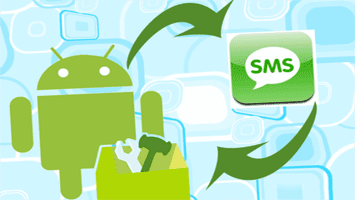
Несмотря на большую популярность мессенджеров, функция SMS все ещё остаётся популярной и востребованной. Ниже мы рассмотрим причины, по которым на телефон не приходят СМС, а также рассмотрим способы убрать проблему.
Не приходят СМС на телефон Андроид
Содержание — Не приходят СМС на телефон Андроид
Почему не приходят сообщения и как это исправить
Причин, по которым смартфон не получает сообщения, существует множество: проблема может заключаться в сторонних приложениях, неправильно настроенном ПО, загруженности памяти или же поломке и/или несовместимости SIM-карты и телефона. Рассмотрим подробнее способы устранения проблемы.
Способ 1: Перезагрузка телефона
В случае если проблема возникла совершенно внезапно, можно предположить, что причиной стал случайный сбой. Его можно убрать обычной перезагрузкой девайса.
Подробнее:
Перезагружаем смартфон Android
Как перезагрузить телефон Samsung
Если аппарат перезагрузили, но проблема всё ещё наблюдается, читайте далее.
Способ 2: Отключение режима «Не беспокоить»
Еще одна частая причина проблемы: активированный режим «Не беспокоить». Если он включён, то СМСки приходят, но телефон не отображает уведомления об их получении. Отключить этот режим можно так.
1. Зайдите в «Настройки» вашего девайса.
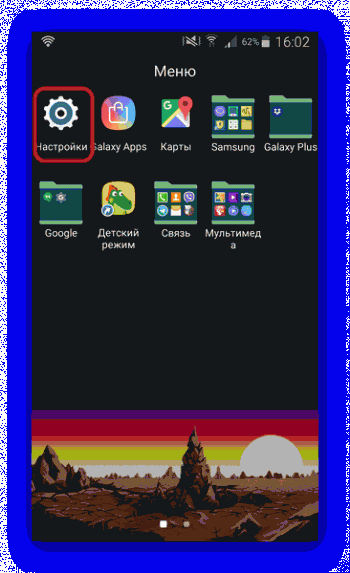
2. Найдите пункт «Не беспокоить». Он может располагаться также внутри пункта «Звуки и уведомления» (зависит от прошивки или версии Android).
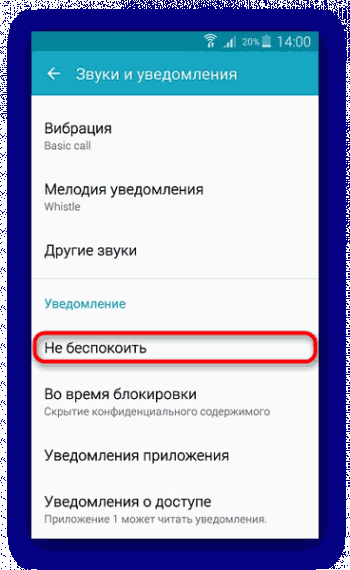
3. В самом верху будет переключатель — передвиньте его в левое положение.
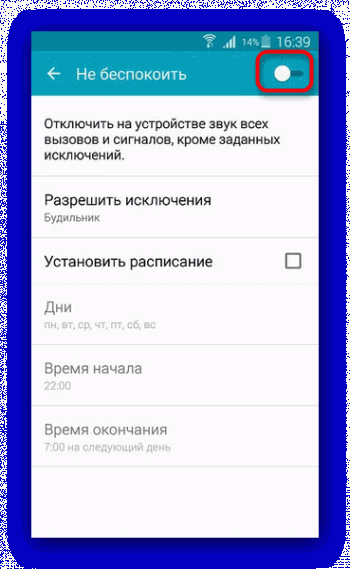
4. Режим «Do Not Disturb» будет отключен, и вы сможете получать уведомления об СМС. К слову, на большинстве телефонов эту функцию можно тонко настроить, однако об этом мы вам расскажем в другой раз.
Если действия не принесли результата, двигаемся дальше.
Способ 3: Удаление номера из чёрного списка
В случае если перестали приходить SMS от какого-то конкретного номера, вполне вероятно, что он занесён в чёрный список. Проверить это можно так.
1. Зайдите в список заблокированных номеров. Процедура описана в статьях ниже.
Подробнее:
Как добавить в черный список на Android
Добавляем номера в blacklist на Samsung
2. Если среди номеров чёрного списка есть нужный, нажмите на него и подержите палец. Во всплывающем меню выберите «Удалить».
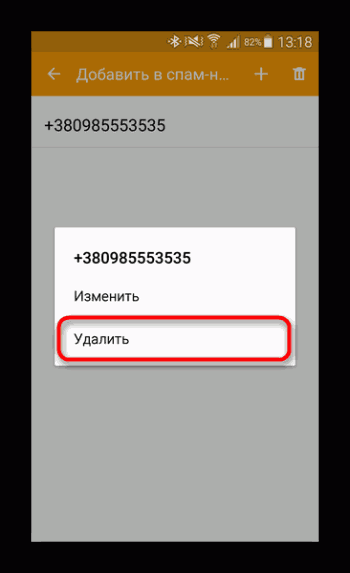
3. Подтвердите удаление.
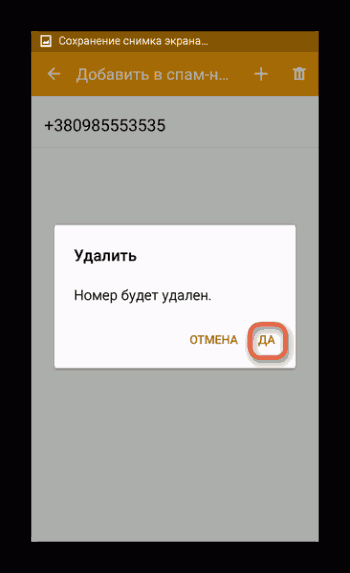
После этой процедуры сообщения с указанного номера должны приходить в обычном режиме. Если же проблема не связана с черным списком, читайте далее.
Способ 4: Изменение номера SMS-центра
Технология обмена SMS завязана на оператора сотовой связи: он выступает посредником между отправителем и получателем сообщения. Роль «почтальона» в этой схеме играет центр получения и отправки. Как правило, его номер автоматически прописывается в приложении для обмена СМС смартфона. Однако в некоторых случаях номер может быть указан неправильно или не прописан вовсе. Проверить это можно так:
1. Заходите в приложение для отправки и получения СМС.
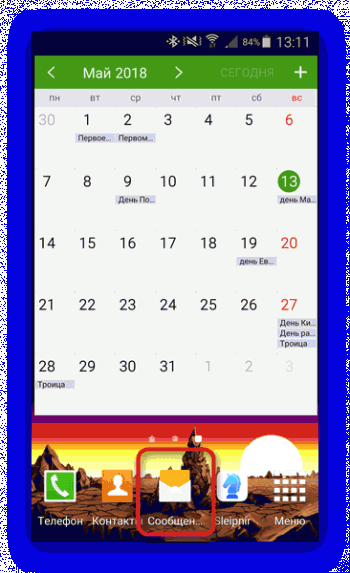
2. Войдите в меню, нажав на три точки вверху справа или одноименную кнопку «Меню», физическую или виртуальную. Во всплывающем окне выберите «Настройки».
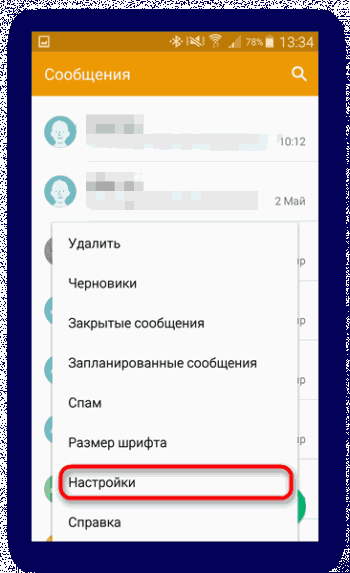
3. В настройках поищите пункт «SMS» и зайдите в него.
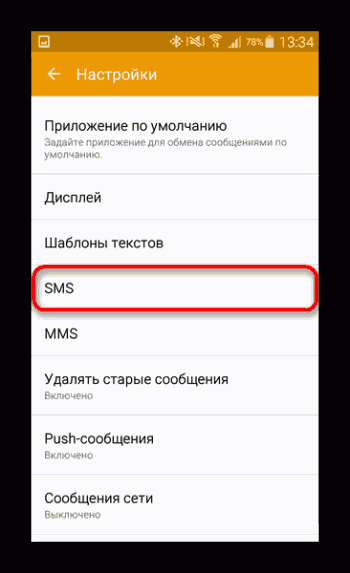
4. Пролистайте список и найдите пункт «SMS-центр». В нём должен быть записан номер, соответствующий центру отправки и получения сообщений вашего сотового оператора.
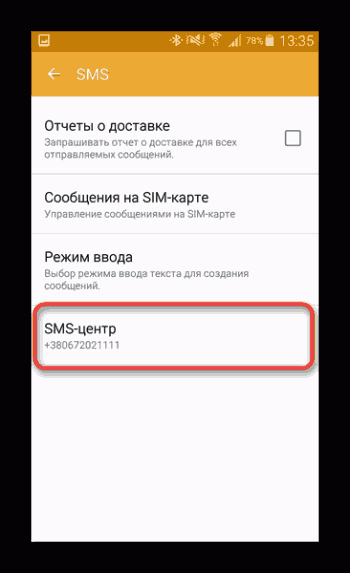
5. Если там отображается некорректный номер или поле пустует, следует внести правильный. Его можно узнать на официальном сайте оператора.
6. После внесения изменений перезагрузите смартфон. Если проблема заключалась в этом, SMS начнут приходить.
Если номер записан правильно, но сообщения всё равно не приходят, переходите к другим способам.
Способ 5: Удаление стороннего приложения
В некоторых случаях стороннее ПО может перехватывать получение SMS. К таковым относятся, например, альтернативные приложения для обмена сообщениями или некоторые мессенджеры. Чтобы проверить это, проделайте следующее:
- Загрузитесь в безопасном режиме.
Подробнее: Как войти в безопасный режим на Android
- Подождите некоторое время. Если со включённым Safe Mode СМС приходят как положено, то причина в стороннем приложении.
Обнаружив источник проблемы, приступайте к её устранению. Самый простой способ — удаление недавно установленных программ по одной, начиная с последней инсталлированной. Кроме того, у некоторых антивирусов для Android есть функционал поиска конфликтов. Антивирус поможет вам и в случае, если причина конфликта кроется в зловредном ПО.
Способ 6: Замена SIM-карты
Может произойти аппаратный сбой сим-карточки: она вроде бы работоспособна, но работают только звонки. Проверить это очень просто: найдите другую карточку (возьмите у родственников или друзей), вставьте её в свой телефон и подождите. Если с другой картой проблем нет, то вероятная причина неполадок — ваша симка. Лучшим решением в таком случае будет ее замена в сервисном центре вашего оператора.
Способ 7: Сброс к заводским настройкам
Если все вышеуказанные способы оказались неэффективны, то единственная возможность устранения неполадки — это полный сброс вашего смартфона.
Подробнее:
Сброс к заводским настройкам устройства Android
Полный сброс девайса от Samsung
Заключение
Как видим, основная причина проблемы — программные ошибки, которые каждый вполне способен устранить самостоятельно.
Не приходят смс на телефон — причины и что делать
Последнее обновление: 22/08/2019
По телефону сложно передать некоторую информацию, так как легко не расслышать буквы или пропустить некоторые цифры. В такой ситуации выручает функция SMS – обмен короткими текстовыми сообщениями. При этом бывают случаи, когда функция перестает работать по причине программных или аппаратных неполадок. Давайте рассмотрим наиболее распространенные причины и способы устранения.
Хранилище переполнено
На SIM карте имеется определенный объем свободного пространства для хранения сообщений. Такая реализация позволяет использовать функцию SMS в телефонах, где нет выделенной памяти под хранение писем. Если хранилище писем переполнено, получить новые сообщения не выйдет. Такая же проблема возникает с памятью мобильных устройств. Поэтому в обоих случаях необходимо удалить ненужные сообщения.
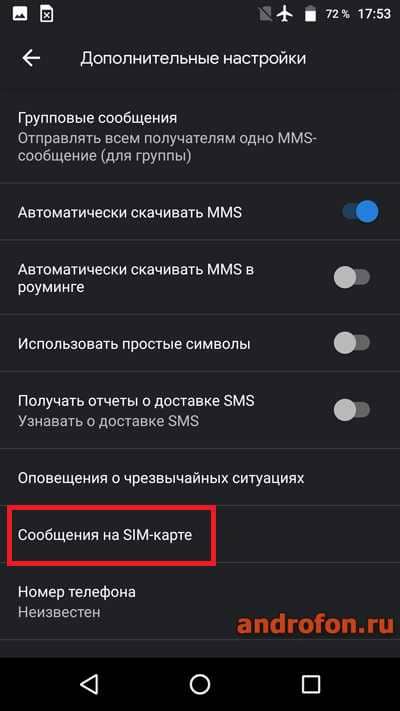
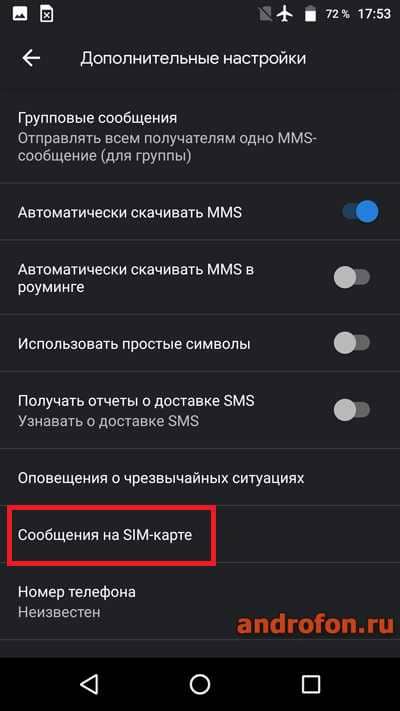
Слабое покрытие, сеть перегружена
В зоне неуверенного приема сигнала прием сообщений затруднителен. Поэтому стоит переместиться в другое место, пока сигнал не улучшится. Так же если сеть перегружена, прием SMS затрудняется. Необходимо подождать некоторое время, пока нагрузка не спадет. Обычно перегрузка сети возникает в дни крупных праздников или авариях в сетевом оборудовании. Ещё стоит перезагрузить мобильное устройство, что бы обновить параметры сети.
Функция SMS заблокирована
В контрактных и корпоративных номерах функция обмена сообщениями часто блокируется. Достоверно подтвердить блокировку может сотовый оператор, предоставляющий услуги связи. Поэтому стоит перезвонить в службу поддержки и уточнить возможность обмена сообщениями.
Неисправность смартфона или SIM карты
Иногда не приходят смс в результате сбоя в работе прошивки или радио-модуля. В частности на нестабильных кастомных сборках или при внесении изменений с применением root прав. А ещё возможно по причине поломки внутри смартфона либо SIM карты.
Что бы выявить поломку необходимо установить используемую SIM карту в телефон, что принимает SMS. А в используемый телефон установить другую карточку сотового оператора. Останется понаблюдать и определить в какой связке не работает SMS.
Если проблема возникает через раз, возможно, стоит обновить SIM карту. Поскольку поломка в новых карточках не редкость. При этом не забудьте заранее перенести контакты и другую информацию, так как операторы часто берут дополнительную плату за перенос контактов. Подробную инструкцию найдете в статье «Перенос контактов с телефона Android на Android».
Неверный номер SMS-центра
Для возможности обмена сообщениями в настройках указывается номер SMS-центра. Обычно номер SMS-центра устанавливается автоматически при установке SIM карты. В редких случаях номер устанавливается неверно или отсутствует вообще. В таком случае требуется задать номер SMS-центра вручную, а необходимую комбинацию цифр подскажет оператор сотовой связи.
Инструкция:
Откройте приложение «Сообщения».
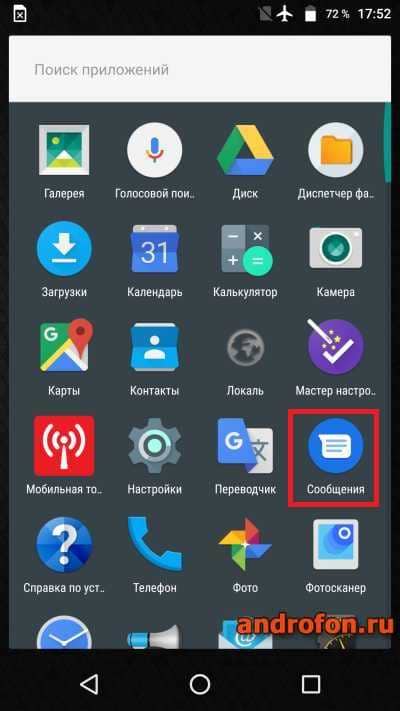
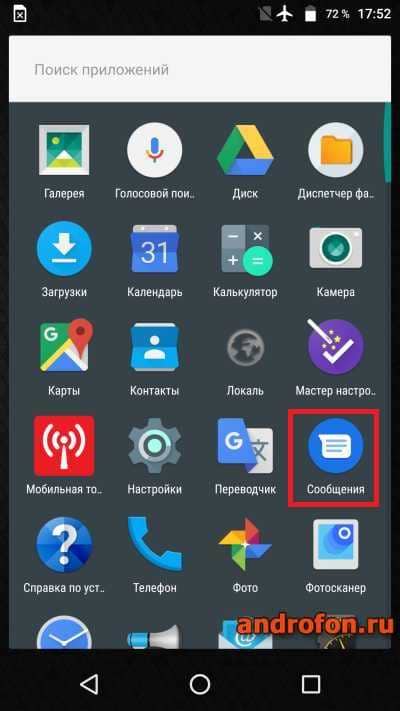
Внутри программы нажмите на кнопку в виде трех точек.


В выпавшем списке выберите «Настройки».
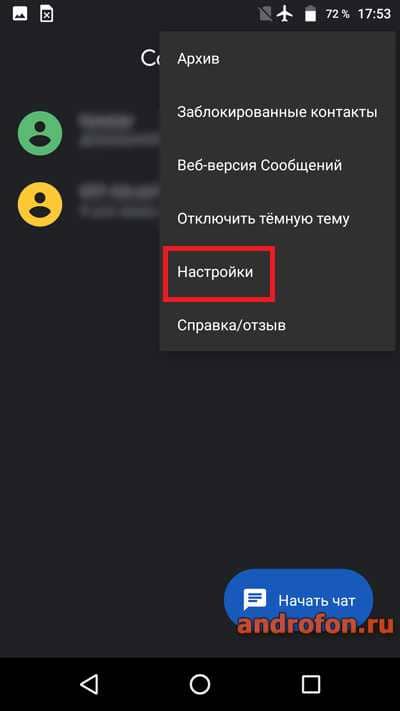
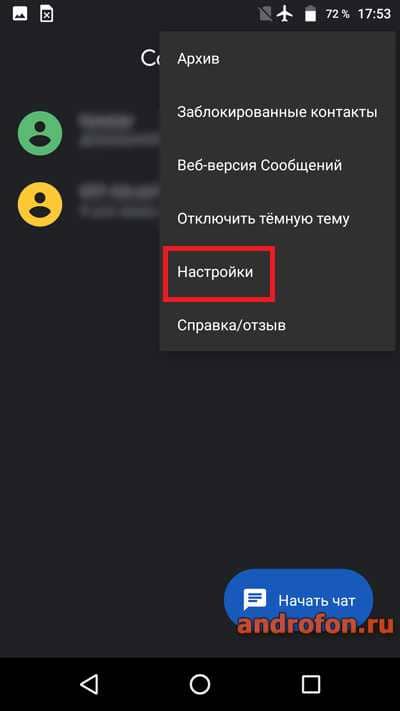
Опуститесь вниз до раздела «Дополнительно».
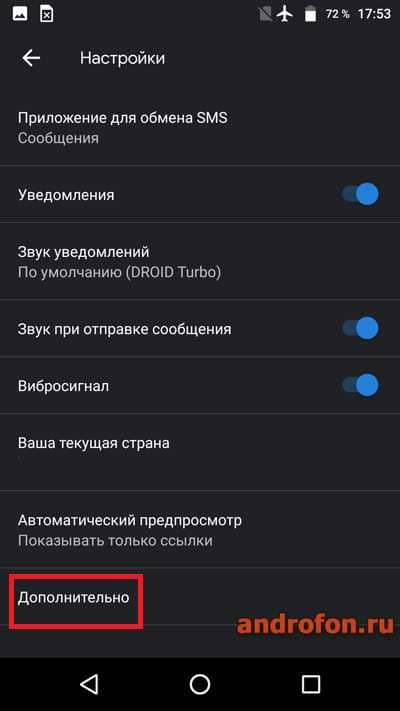
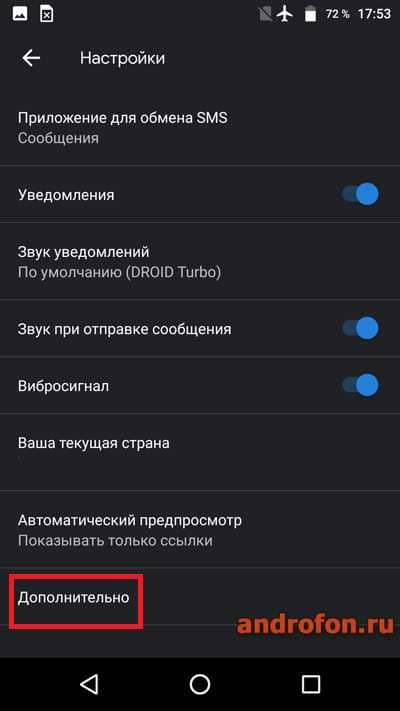
На следующей странице выберите пункт «Номер SMS-центра».
Проверьте правильность введенного номера. При необходимости укажите корректный номер в международном формате.
Сохраните изменения и покиньте настройки.
Включен режим «В самолете», номер в «Черном списке»
Часто пользователи включают режим «В самолете» для экономии заряда батареи или что бы отключить отвлекающие телефонные звонки. В таком режиме сообщения не приходят пока не отключить режим авиа.
Так же часто не приходят смс на телефон по причине добавления номера в черный список. В таком случае виной служит обычная случайность или глобальная настройка. В последнем случае автоматически блокируются сомнительные и незнакомые номера. Поэтому стоит проверить все приложения с функцией «блокировки номеров»: программы для обмена смс, антивирусы, оптимизаторы и т.д.
Некорректная работа программы для обмена SMS
Все мобильные устройства поставляются с предустановленной программой для обмена короткими сообщениями. Сбой в работе такой утилиты или отсутствие необходимого разрешения может приводить к блокировке входящих смс. В таком случае поможет очистка кэша и/или предоставление права для работы с смс.
Инструкция:
Откройте раздел системных настроек.
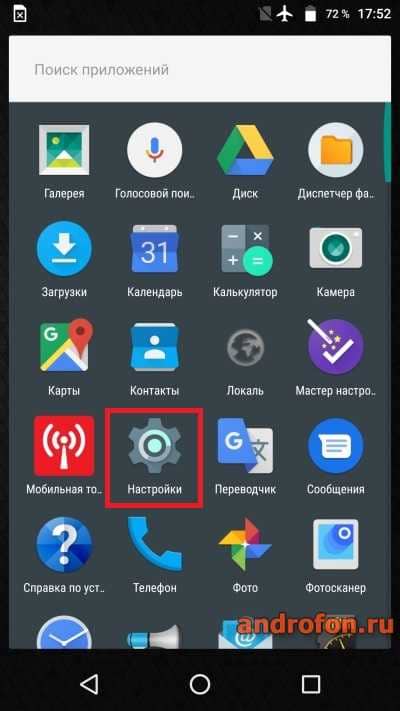
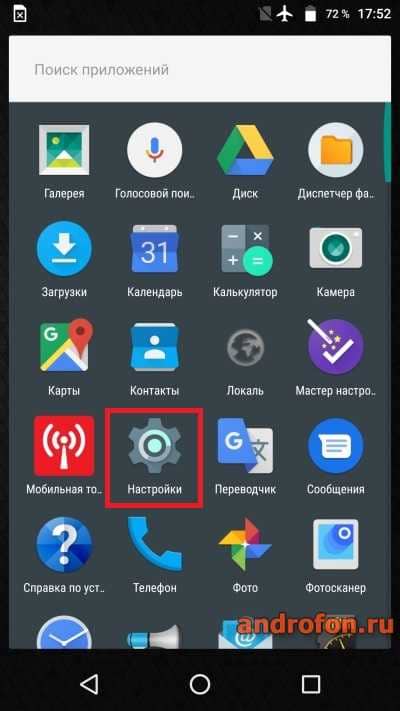
Выберите пункт «Приложения».
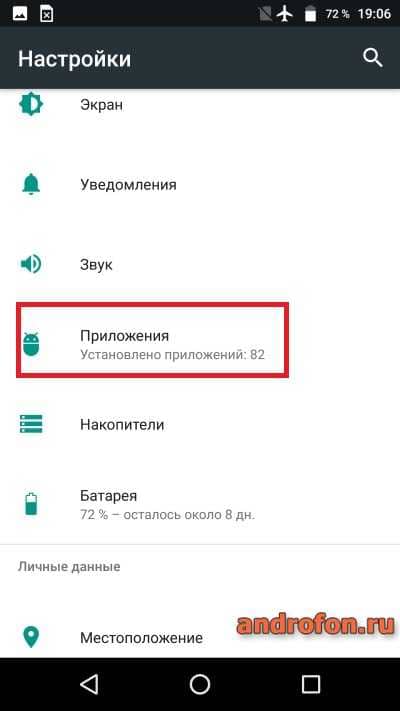
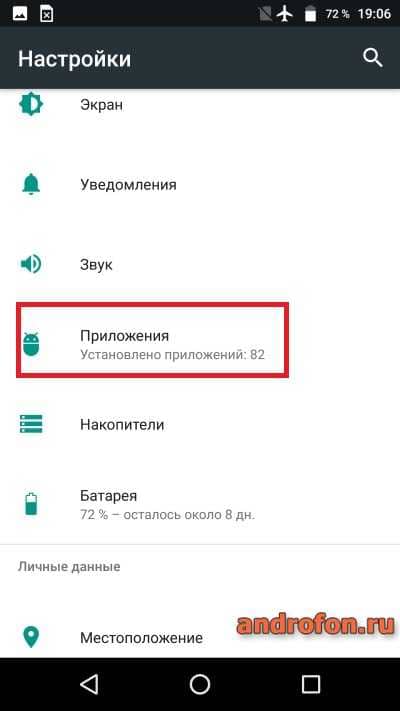
Найдите в списке программу для обмена сообщениями.
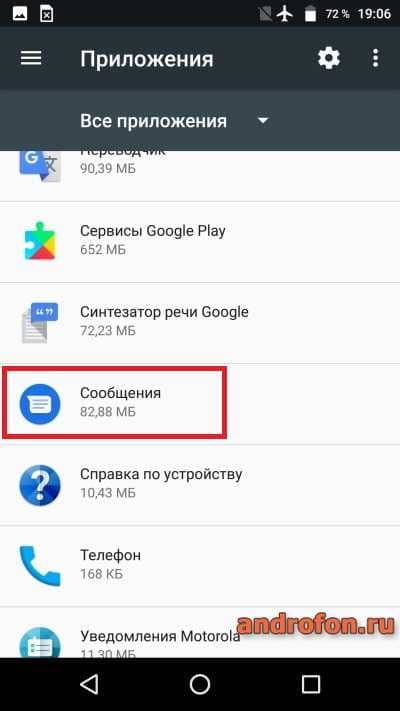
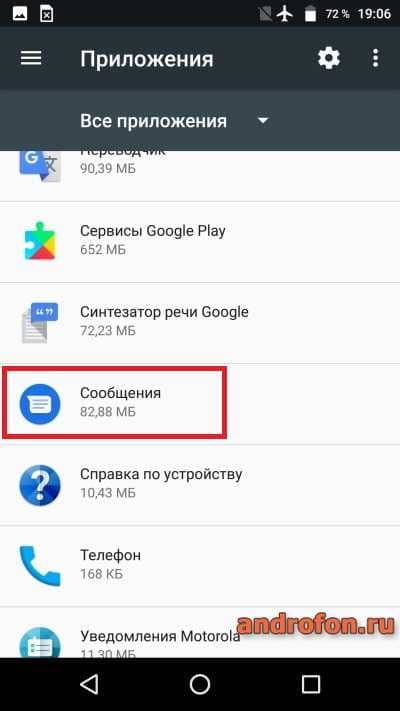
Нажмите на пункт «Память».
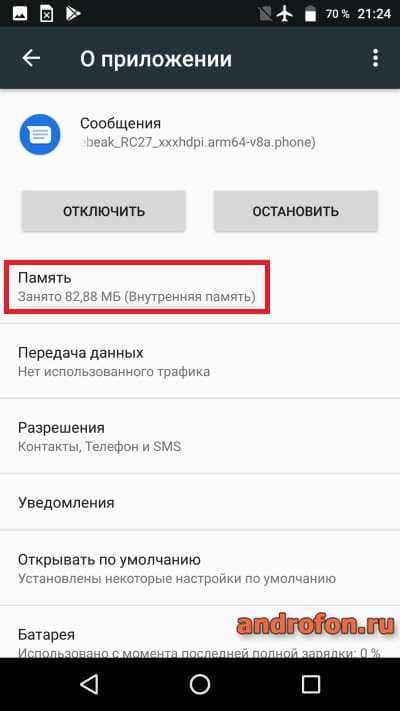
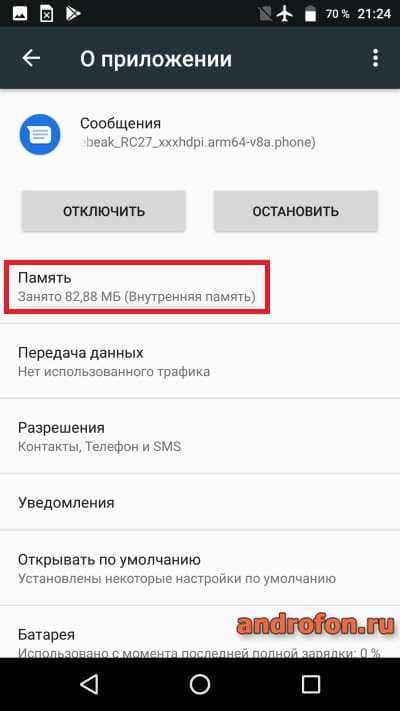
В следующем окне нажмите на кнопку «Очистить кэш».
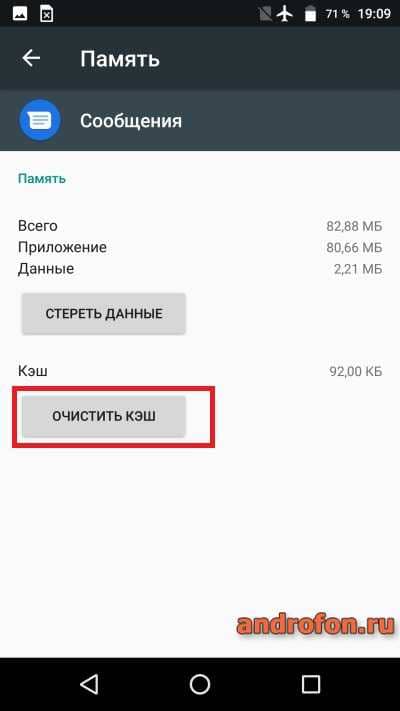
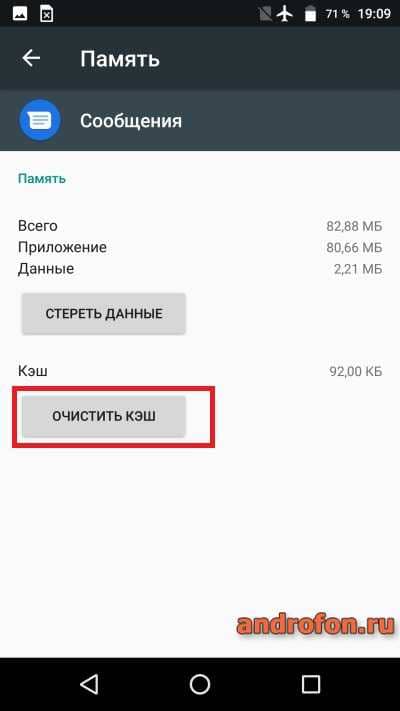
Вернитесь в предыдущее меню, где выберите пункт «Разрешения».
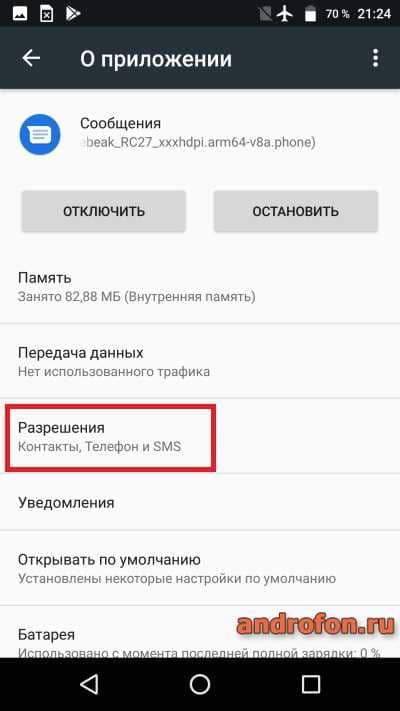
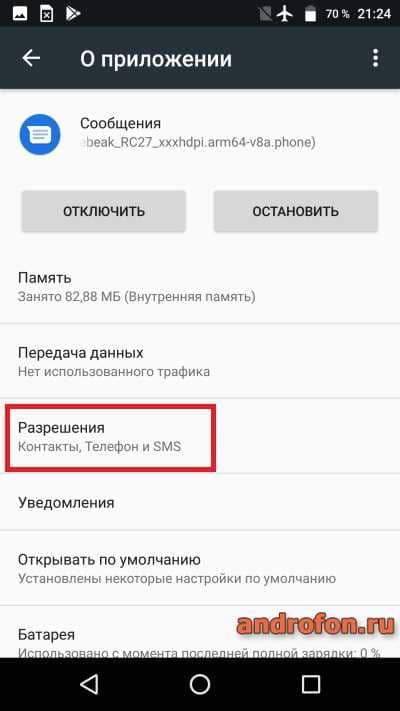
Удостоверьтесь, что программе разрешено работать с SMS.
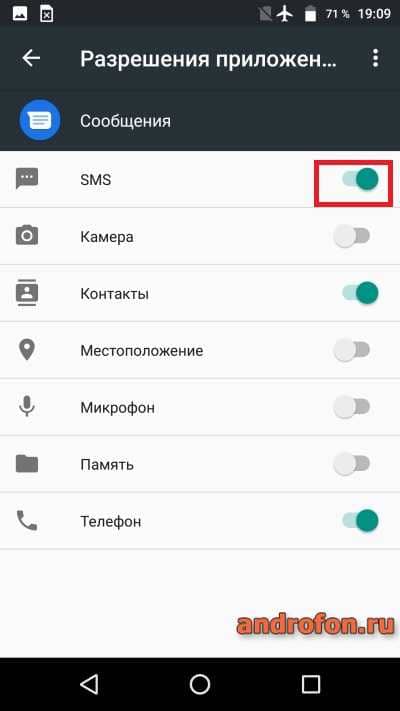
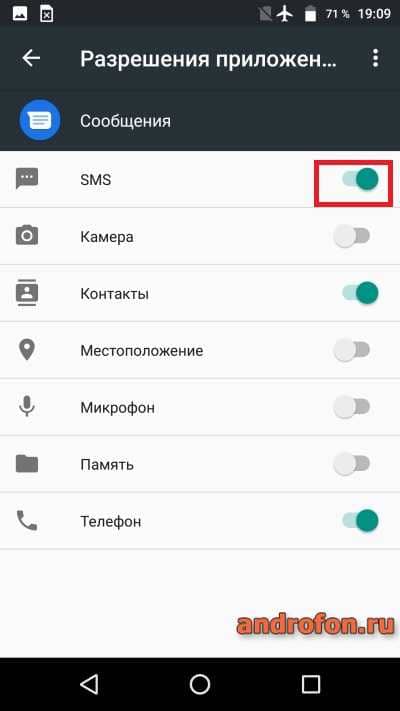
Покиньте настройки для проверки работоспособности SMS.
Требуется другое приложение для обмена сообщений
Если стандартное приложение для обмена смс не работает, воспользуйтесь альтернативной программой: Textra SMS, Handcent Next SMS или Pulse SMS. Обычно после установки стороннего приложения для обмена SMS, сообщения поступают на мобильный телефон сразу же или через короткое время.
Вывод
В статье рассмотрены наиболее вероятные причины и способы решения проблемы, когда не приходят смс на телефон. Обычно неполадки возникают по причине сбоя в работе программного обеспечения, что решается перезагрузкой системы. Если же перезагрузка не помогла, стоит проверить работоспособность SMS на другом телефоне, что бы точно определить виновника неполадки – SIM карту или телефон. Если достоверно понять причину не получается, остается только проверить правильность настроек и отсутствие блокировок в телефоне.
А какие методы устранения неисправности известны вам? Поделитесь опытом в комментариях под статьей.
Post Views:
6
Почему на телефон не приходят СМС
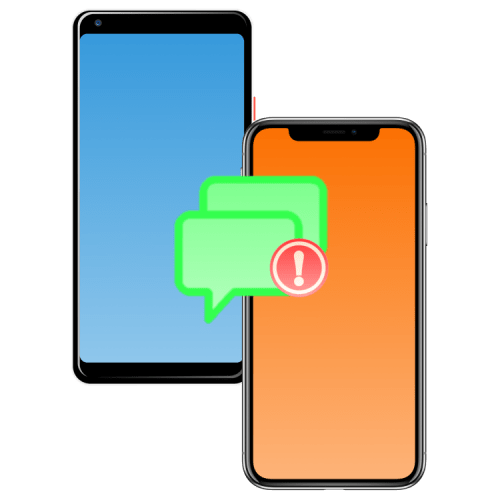
Пользователи современных мобильных устройств все реже общаются посредством стандартных SMS, однако именно через них происходит подтверждение многих операций (авторизация в приложениях, банковские переводы и т.д.). И если в подобных ситуациях сообщение не приходит, это становится серьезной проблемой. Расскажем, как выявить ее причину и найти решение.
Читайте также: Что делать, если не приходит код активации в Viber
Не приходят СМС на телефон
Так как абсолютное большинство используемых на сегодняшний день телефонов – это iPhone и Android-смартфоны, аппаратное и программное обеспечение которых имеет множество различий, решение проблемы с получением SMS рассмотрим отдельно для каждого из них.
Читайте также: Что делать, если телефон не видит СИМ-карту
Android
Причин, по которым Андроид-смартфон может не получать сообщения, существует довольно много, но определить и устранить большинство из них не составит труда. Довольно часто проблема заключается в банальном сбое, последствия которого исправляются простой перезагрузкой или изменением настроек девайса. Однако бывают и более сложные ситуации – начиная от «деятельности» сторонних и/или вирусных приложений и заканчивая механическими повреждениями SIM-карты либо лотка для ее установки. Узнать более подробно о том, почему на телефон с «зеленым роботом» на борту не приходят СМС, и как это исправить, вам поможет отдельная статья на нашем сайте.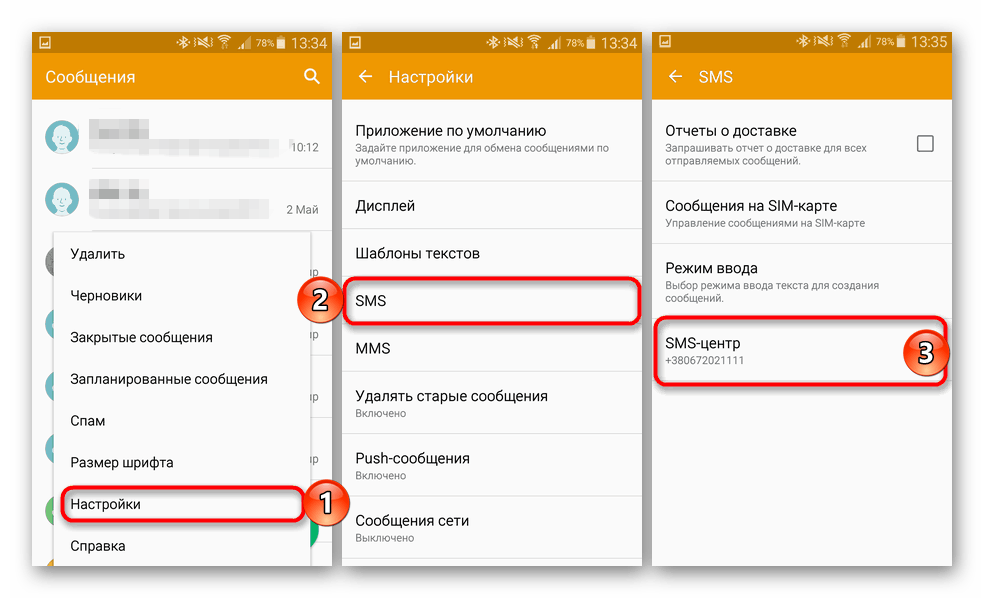
Подробнее: Что делать, если не приходят SMS на Android
iPhone
Дела с получением SMS, а точнее, с отсутствием такового на iPhone обстоят немного сложнее, чем в конкурентном лагере. Причина этого кроется в том, что помимо стандартных «Сообщений» на устройствах с iOS есть еще и фирменный сервис iMessage. Следовательно, рассматриваемая нами проблема может быть как с первым, так и со вторым приложением. Вызвать ее может плохая или отключенная сотовая связь, аналогичное положение дел с интернетом (и Wi-Fi, и мобильным), некорректные настройки сети, сбой в работе операционной системы или неполадки на стороне оператора. Не стоит исключать и вероятность повреждения SIM-карты и/или предназначенного для ее установки слота. Все эти причины и методы их устранения ранее уже были рассмотрены нами, а потому рекомендуем ознакомиться с представленным по ссылке ниже материалом.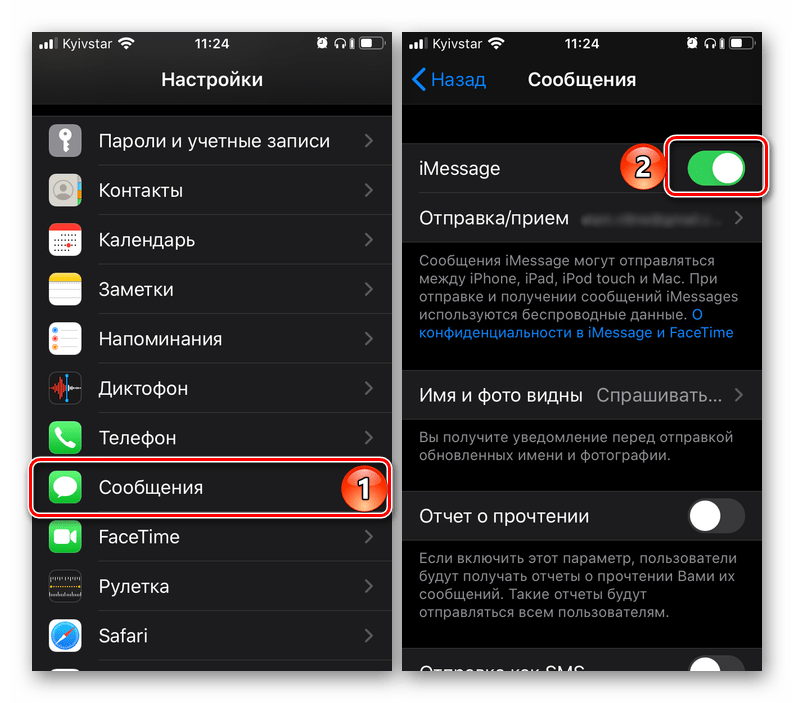
Подробнее: Что делать, если на айФон не приходят СМС
Заключение
Теперь вы знаете, почему на телефон могут не приходить SMS, и как эту проблему исправить.

Мы рады, что смогли помочь Вам в решении проблемы.

Опишите, что у вас не получилось.
Наши специалисты постараются ответить максимально быстро.
Помогла ли вам эта статья?
ДА НЕТ
Почему не приходят СМС на телефон и что делать?

Пользователи нередко жалуются на то, что СМС-сообщения не приходят на телефон. Примечательно, что проблема в большинстве случаев никак не зависит от оператора сотовой связи, будь это МТС, Мегафон, Билайн, Теле2 и т.д. Вопрос: почему это происходит и что делать? Скажем сразу — в абсолютном большинстве случаев неполадка находится на стороне пользователя, а значит, ему и нужно искать решение. Мы в этом поможем.
Включение и выключение режима полета
Для начала попробуйте включить режим полета, который отключает передачу сигнала. Для этого проведите пальцем от верхней части экрана к нижней, чтобы открыть панель быстрого доступа. Найдите иконку «Режим полета» и нажмите на нее.

Связь будет отключена, в том числе и Wi-Fi. Подождите 5-10 секунд и отключите режим полета, тапнув все по той же иконке.

Перезагрузка устройства
Далее следует еще более простое действие — перезагрузка смартфона. Да, она необходима, ведь дело может быть в программном сбое, который, как правило, «лечится» обычной перезагрузкой.
Нажмите и удерживайте клавишу Power 1-2 секунды.

Появится меню. Выберите «Перезапуск» или «Перезагрузка».

Дождитесь перезагрузки смартфона и проверьте, приходят ли СМС.
Отключите режим «Не беспокоить»
В более свежих версия Android появился режим «Не беспокоить», в котором уведомления могут не отражаться вовсе и многие, кстати, недолюбливают этот режим, считая его неудобным.
Отображается включенный режим по-разному, может быть, например, вот такой значок:

Опускаете шторку и находите иконку, отображенную в статус-баре. Нажимаете для отключения режима.

Режим «Не беспокоить» был отключен.

Изменение номера SMS-центра
Посмотрите, верно ли указан номер СМС-центра, без которого сообщения не будут ни доставляться, ни отправляться.
На всех смартфонах инструкция по просмотру и изменению данного номера сильно различается. Мы покажем пример на смартфоне Samsung.
Откройте «Сообщения».

Нажмите на три точки в правом верхнем углу, затем, когда появится меню, выберите «Настройки».

Далее — «Дополнительно».

Здесь — SMS.

Номер центра ввода перед вами.

Если тапнуть по нему, можно будет изменить.

Убедитесь, что номер корректен для вашего сотового оператора связи.
Удалите номер из черного списка
Если номер, с которого не приходят СМС, добавлен в черный список, его нужно оттуда удалить. Пример покажем на смартфоне Samsung.
Зайдите в приложение «Телефон».

Нажмите на три точки в верхней части окна, затем — «Настройки».

Выберите «Блокировка номеров».

Найдите нужный номер и удалите его из списка, тапнув по иконке напротив номера.

Номер был удален из черного списка.

Выньте лоток с сим-картой
Для сим-карт на большинстве современных смартфонов используется лоток. Выньте его и вставьте вновь.

Иногда лоток имеет два слота, что сути не меняет.

Если слот находится под батареей, просто выньте сим-карту и вставьте обратно.
Удалите стороннее приложение для СМС
Если на вашем смартфоне установлено стороннее приложение для получения/отправки СМС, рекомендуется его удалить. В то же время некоторым пользователям, наоборот, помогла установка стороннего приложения для работы с SMS-сообщениями из того же Play Market.
Замените сим-карту
Один из вариантов — замены сим-карты. Так происходит редко, но сим-карта и в самом деле может не принимать/отправлять СМС-сообщения, при этом со звонками проблем нет. Замена осуществляется в офисе вашего оператора связи.

Сброс данных
Последнее, к чему стоит обращаться, это сброс данных, то есть «обнуление» устройства. В этом случае все данные будут удалены, поэтому не забудьте сделать бекап.
Сбрасывать данные нужно только в том случае, если вы уверены, что проблема имеет софтовый характер и все остальное тут не при чем.

Подробная инструкция по сбросу данных на смартфоне Android.
Почему не приходят СМС на телефон
Несмотря на обилие разнообразных приложений, например, мессенджеров, призванных заменить привычные SMS, стандартные текстовые сообщения остаются наиболее востребованным и основным способом общения. Однако, нередки случаи, когда СМС не работают на аппарате должным образом. Зная, почему не приходят смс на телефон, пользователь сможет выявить и самостоятельно устранить проблему.
Причины некорректной работы
SMS представляются одним из самых востребованных способов коммуникаций, что обусловлено удобством использования, а также рядом других преимуществ. При этом они нередко используются для корректного функционирования различных сервисов — онлайн банкинга, уведомлений и рассылок.
Нередко возникает ситуация, когда пользователь выполнил какое-либо действие, требующее подтверждения, однако на телефон не приходят смс. Что делать в подобной ситуации? Для начала, необходимо изучить наиболее вероятные причины некорректной работы, чтобы определиться с алгоритмом дальнейших действий.
Если пользователю перестали приходить смс, это может быть вызвано следующими причинами:
- сим-карта находится в неработоспособном состоянии и подлежит замене;
- устройство некорректно настроено, что вызывает проблемы с приемом сообщений;
- на телефоне недостаточно свободного места для приема новых SMS;
- наличие в системе вирусов, вредоносных и нежелательных программ;
- номер отправителя находится в черном списке пользователя;
- неполадки со стороны оператора;
- блокировка номера.
В зависимости от конкретной причины, алгоритм действий для устранения неполадки будет отличаться. Чтобы гарантированно устранить проблему, потребуется поочередно попробовать каждый из методов, особенно если точная причина возникновения неполадок неизвестна.

Часто смс не приходят из-за неисправности самой сим-карты
Неисправность сим-карты, неполадки и блокировка
Если пользователь уверен, что его гаджет работает должным образом, однако номер не приходит сообщение, это может быть вызвано неполадками со стороны оператора.
Как правило, самым распространенным вариантом представляется физический износ сим-карты.
В подобном случае потребителю потребуется посетить ближайший офис своего сотового оператора для замены элемента. Во время визита необходимо предъявить паспорт гражданина РФ, что позволит подтвердить личность абонента. Процедура замены осуществляется бесплатно, что делает услугу доступной для широкого круга пользователей.
Разбираясь, что делать, если не приходят смс, необходимо помнить – причиной может быть перегрузка сети, из-за которой оператор не может в нормальном режиме предоставлять абонентам услуги связи. Подобная ситуация наблюдается при значительных перегрузках, которая особенно часто встречается в крупных населенных пунктах в праздничные дни, например, Новый год.
Данная проблема, как правило, не требует особых манипуляций для устранения, так как при снижении нагрузки, работа мобильного оператора возобновится в прежнем режиме.
Кроме того, отсутствие возможности принимать SMS может быть вызвано финансовой блокировкой счета. Такая мера применяется при отрицательном балансе. Проверить, вызвана ли некорректная работа смартфона блокировкой, можно запросив баланс с помощью команды, соответствующей используемому мобильному оператору.
Блокировка будет автоматически снята, если пользователь пополнит баланс счета на необходимую сумму.
Нехватка памяти или некорректные настройки устройства
Если телефон по каким-либо причинам перестал принимать SMS-сообщения, это может быть вызвано отсутствием свободного места в памяти, необходимого для их хранения. У пользователя имеется на выбор сразу 2 варианта действий — приобретение более вместительной SD-карточки (при условии, что телефон поддерживает её использование) либо очистка памяти с помощью встроенных и сторонних инструментов.
Самым очевидным решением представляется удаление неиспользуемых приложений, которые занимают лишнее место в памяти. Помимо этого, потребуется почистить старые сообщения, которые также занимают место и могут стать причиной некорректного приема SMS-сообщений.
При желании можно воспользоваться сторонними приложениями, вроде Ccleaner или Clean Master, которые позволяют:
- очистить память от остатков удаленных приложений;
- удалить устаревшие и неиспользуемые файлы;
- очистить кэш приложений.
Кроме того, можно воспользоваться программами, призванными заменить стандартный функционал SMS. В некоторых случаях при их установке, смартфон начинает работать нормально и принимать сообщения в привычном режиме. Если подобная программа уже установлена, можно попытаться удалить её, если есть подозрения, что она конфликтует со встроенным программным обеспечением устройства.
Проблемы в работе смартфона, при которых устройство не принимает SMS, могут быть вызваны его неправильной настройкой.

Неправильная настройка телефона может стать причиной, по которой не приходят смс
Прежде всего, следует проверить в разделе «Настройки», соответствует ли номер SMS-центра реквизитам оператора. Если имеются отличия, потребуется заменить номер на актуальный, что позволит принимать сообщения.
Узнать номер SMS-центра можно, если позвонить по номеру горячей линии мобильного оператора, услугами которого пользуется абонент. Кроме того, нужные сведения можно найти на официальном сайте поставщика услуг.
Наличие вредоносных программ
Популярность смартфонов привела к тому, что многие злоумышленники, использующие вредоносные программы для хищения средств, паролей и конфиденциальных данных пользователей, переключились с компьютерных на мобильные платформы. Это привело к серьезному росту количества вирусов, которые могут быть обнаружены на пользовательских устройствах.
Защититься от них и выявить, в случае заражения, помогают специальные антивирусные программы. Они имеют встроенный модуль сканирования, который следует запустить для проверки системы на наличие вредоносного содержимого. Для повышения эффективности сканирования, рекомендуется выполнять его различными программами поочередно, что позволит выявить даже скрытую угрозу.
Необходимо помнить, что для корректной работы антивируса, пользователю потребуется доступ к сети для обновления баз сигнатур до актуального состояния.
Если номер в черном списке
Нередко абонент может занести отправителя SMS в черный список, что сделает прием сообщений невозможным. Чтобы исправить подобную ситуацию, необходимо удалить номер отправителя из подобного списка. Алгоритм действий будет отличаться, в зависимости от используемой модели телефона и предполагает выполнение следующих манипуляций:
- Перейти к разделу «Контакты».
- Найти номер, с которого не поступают смс.
- Перейти на страницу контакта, нажав на него.
- Нажать на знак меню, после чего, снять галочку с пункта «непосредственная блокировка».
После этого, контакт перестанет быть заблокированным и пользователь сможет принимать от него сообщения. Следует помнить, что подобное решение будет актуальным только в том случае, если пользователь не получает сообщения от одного абонента, а с другими SMS-ками проблем не возникает.

Сброс настроек – радикальный способ избавления о т проблемы, если не приходят смс
Альтернативный метод
Выясняя, почему на сим карту не приходят смс и как устранить проблему, пользователь может прибегнуть к радикальному, но эффективному решению — сбросу настроек устройства. Следует учесть, что в результате операции гаджет вернется в свое первоначальное состояние, а все пользовательские данные будут удалены.
Чтобы выполнить сброс, потребуется:
- Перейти к разделу «Настройки».
- Выбрать пункт «Восстановление и сброс».
- Нажать на кнопку «Сброс настроек».
- Подтвердить операцию и начать её выполнение.
После непродолжительного ожидания, аппарат восстановит свои заводские настройки, а проблемы, если они были вызваны неправильной установкой некоторых параметров, будут полностью устранены.
Вконтакте
Google+
Руководство по устранению проблемы отложенных текстовых сообщений на Android
Автор Nathan E. Malpass, последнее обновление: 21 декабря 2019 г.
У меня есть Android-смартфон, который я так люблю. Я использую его для съемки фото и видео и даже для хранения документов. Самое главное, для чего я его использую, это СМС.Я отправляю и получаю текстовые сообщения через свой смартфон Android. Однако у меня есть одна проблема: бывают случаи, когда я получаю задержанные текстовые сообщения. И это мне дорого стоит, особенно когда дело касается моей работы. В чем причина появления этих задержанных текстовых сообщений и как это исправить?
Как исправить отложенные текстовые сообщения на Android
- Метод 01: Приложения и последние новые изменения
- Метод 02: Регулярно выполняйте цикл включения питания
- Метод 03: Мягкий сброс устройства
- Метод 04: Очистка SMS
- Метод 05: Выполнение аппаратного сброса для этой сложной проблемы
- Метод 06: общение с поставщиком услуг
Часть I: Введение Часть II: Методы решения проблемы задержки текстовых сообщений мобильного телефона Часть III: Заключение
Часть I: Введение
Есть много популярных смартфонов.По мере того, как появляются и исчезают новые мобильные устройства, многие люди покровительствуют новым устройствам, потому что они имеют новые функции и возможности.
Бренды конкурируют за вкусы потребителя, чтобы завоевать большую долю рынка. Благодаря этому компании производят более эффективные и многофункциональные устройства.
Однако эти мобильные устройства, особенно смартфоны, не лишены недостатков. Многие пользователи смартфонов сообщают о проблемах с получением SMS или текстовых сообщений на своих смартфонах.
По мнению многих пользователей, они получают текстовые сообщения с большой задержкой. Иногда эти текстовые сообщения не приходят на их устройства и кажутся потерянными.
Другие пользователи сообщают, что получают текстовые сообщения с ошибками. По словам этих пользователей, они могут фактически увидеть уведомление о новом текстовом сообщении. Однако, как только они попытаются открыть его, они не смогут увидеть указанные текстовые сообщения на своем телефоне.
Причина этих задержанных текстовых сообщений или ошибок текстовых сообщений кажется размытой.Однако причина этих проблем не связана с сетевым оператором. Эти проблемы можно увидеть у различных сетевых операторов, таких как AT&T, Verizon, Sprint и T-Mobile.
Если у вас возникли проблемы с задержкой текстовых сообщений или ошибками текстовых сообщений, то вы не одиноки. К счастью, эта статья расскажет вам, как решить эту проблему, и поможет вам вовремя получать текстовые сообщения. Или вы сможете получать текстовые сообщения без ошибок. Давайте приступим к тому, как это сделать.
Часть II: Методы устранения задержек текстовых сообщений мобильного телефона
Отложенные текстовые сообщения — реальная проблема, особенно если сообщение чувствительно ко времени. Это может доставить вам много проблем, особенно если эти текстовые сообщения касаются работы и исходят от вашего начальника.
Проблема отложенных текстовых сообщений на самом деле не связана с конкретным приложением для обмена сообщениями. Многие пользователи сообщили, что они все еще сталкиваются с ошибкой в текстовых сообщениях (или задержанных текстовых сообщениях), даже если они используют приложение SMS по умолчанию на своих телефонах, сообщения Android или даже Textra.
Ранее решения этой проблемы не предлагалось. А раньше рекомендуется деактивировать Advanced Messaging в приложении по умолчанию для обмена сообщениями, чтобы перестать получать (или не получать) отложенные текстовые сообщения. Однако это решение не гарантируется.
Например, устройство Samsung Galaxy S8 имеет множество пользователей, сообщающих об этих проблемах. С этой популярной маркой и моделью связано множество проблем. Но похоже, что пользователям следует искать альтернативы вместо использования конкретного устройства Samsung.Многие люди предпочитают другие бренды из-за проблем. Однако, если у вас уже есть указанное устройство (или любая другая марка и модель), вы все равно можете решить проблему, следуя нашим методам ниже.
Но сначала давайте начнем с важного напоминания. Важно отметить, что при выполнении описанных ниже шагов лучше всего протестировать функцию для обмена сообщениями сразу после того, как вы выполните конкретный шаг.
Что мы имеем в виду? После того, как вы примените метод, который мы вам порекомендуем, лучше всего проверить или протестировать функциональность вашего устройства, когда дело доходит до отправки и получения текстовых сообщений, сразу после выполнения конкретного устранения неполадок.
Самый простой способ сделать это — отправить текстовое сообщение на свой мобильный номер, на который приходят задержанные текстовые сообщения. Вам это действительно кажется странным? Ну не должно быть.
Если вы получаете сообщения вовремя после выполнения определенного шага (или метода), это означает, что ваш телефон исправлен. Однако, если ваше приложение для обмена сообщениями по-прежнему не работает должным образом, вам следует перейти к следующему шагу (или методу).
Помимо отправки сообщения на свой собственный номер, вам также следует проверить его функцию отправки, отправив сообщение на другой номер помимо вашего.
Метод 01: Приложения и последние новые изменения
Иногда проблема отложенных сообщений или ошибок в сообщениях возникает только в один момент времени. В других случаях это происходит в течение длительного периода времени и ухудшается с каждым днем.
Во-первых, вы должны попытаться вспомнить, когда возникла проблема. Когда вы заметили, что продолжаете задерживать сообщения (как при отправке, так и при получении)?
После этого вспомните, загружали ли вы что-нибудь в течение этого периода времени.Это может быть приложение, рингтон, обои и т. Д.
Мы говорим о проблеме с точки зрения смартфонов Android. Однако шаги, описанные в этой статье, помогут вам решить проблему задержки на большинстве марок и / или моделей телефонов.
Итак, теперь вы что-нибудь помните? Скачали ли вы какое-либо приложение, обои или рингтон в то время, когда у вас возникла проблема? Хорошо, запишите эти приложения (или что-то еще) в небольшой листок.
После этого удалите их по одному.После удаления каждого приложения произведите проверку, сознательно отправляя и получая текстовые сообщения.
Вы используете нестандартное приложение для обмена сообщениями? Тот, который не был в комплекте с вашим настоящим устройством? Что ж, вы можете удалить и это. Или вы можете проверить наличие обновлений приложения, чтобы убедиться, что это конкретное приложение для обмена сообщениями не является корнем проблемы.
Возможно, на вашем устройстве обновлена собственная операционная система (ОС). И эта ОС может быть несовместима с приложением, поэтому у вас возникают проблемы.
Если это действительно так, возможно, приложение действительно нуждается в обновлении. Если вы деактивируете это конкретное приложение, а на вашем смартфоне все еще возникают проблемы, лучше всего вообще удалить это приложение.
Метод 02: Регулярно выполняйте цикл включения питания
Бывают случаи, когда ваше мобильное устройство действительно было включено в течение очень длительного периода времени. Это очень распространенное явление, и ваше мобильное устройство может устать. Да, роботы действительно устают из-за износа.И из-за этого ему потребуется отдых.
Настоятельно рекомендуется выключать телефон каждые несколько дней. И это не означает, что его нужно выключить, подключить к розетке и зарядить. Вот как устроена обычная жизнь.
Едем на работу, заряжаем телефоны на машине. После этого мы приезжаем на работу и заряжаем телефоны на работе. Мы возвращаемся домой и снова заряжаем телефоны дома. И подумайте о том, чтобы снова зарядить его в машине по дороге домой.
Мальчик! Это должно быть утомительно для телефона.Телефон постоянно разряжается. На самом деле вам следует выключить телефон на несколько минут или даже на час.
И выключить его означает не использовать его, не заряжать, или что-то еще. Это может быть хорошим способом подзарядить телефон и дать ему отдохнуть.
Метод 03: Мягкий сброс устройства
Вы также можете реализовать программный сброс на вашем устройстве, чтобы решить проблему отложенных сообщений. Когда мы говорим «мягкий сброс», мы имеем в виду отключение всех источников питания от вашего телефона как минимум на 10 секунд.Лучше бы больше времени.
Если в вашем телефоне есть съемные батареи, вы также должны извлечь батарею из вашего мобильного устройства. После этого подождите не менее 10 секунд. Опять же, лучше было бы больше времени. Затем снова вставьте аккумулятор. Наконец, снова включите мобильное устройство.
Что делать, если в вашем телефоне нет съемных аккумуляторов. Так всегда бывает сегодня. Что ж, вам следует выключить мобильный телефон. После этого посчитайте не менее 10 секунд.Затем снова включите его.
После того, как вы выполнили программный сброс и снова включили телефон, вы можете получить много текстовых сообщений — текстовых сообщений, которые были отложены. Однако это исправление может быть временным.
Мы просто накладываем на рану простой пластырь. Мы не решаем проблему навсегда. Мы сможем решить проблему навсегда. Вот важное замечание.
Сброс второго уровня может подойти вашему мобильному телефону. Это делается путем извлечения аккумулятора мобильного устройства, когда оно все еще включено (хотя и не подключено к розетке с зарядным устройством).
Это может обеспечить временное решение проблемы отложенных сообщений.
Метод 04: Очистка SMS
Вы похожи на людей, которым трудно избавиться от своих вещей? Что ж, если да, то, возможно, со временем этот материал накапливается. То же самое и с текстовыми сообщениями.
Есть некоторые текстовые сообщения, которые вы, возможно, захотите сохранить. Однако, даже если они могут быть небольшими по размеру, со временем они могут значительно увеличиться.
Вероятно, поэтому вы получаете только отложенные сообщения. Ваше приложение для SMS, вероятно, уже забито. Лучшее, что вы можете сделать, — это просмотреть все свои текстовые сообщения. Узнайте, какие из них важны, а какие нет. Неважные нужно немедленно удалять.
Лучше всего создать резервную копию действительно нужных текстовых сообщений и поместить их не на устройство, а в другое место. Если с вашим мобильным телефоном случится что-то плохое, вам просто нужно восстановить текстовые сообщения, используя резервную копию, которую вы сделали (и хранятся на другом устройстве).
Вы можете сделать это с помощью инструмента резервного копирования и восстановления данных Android от FoneDog (для устройств Android). Ниже приведены преимущества и шаги по использованию инструмента:
* Вам дается возможность выбрать, какие файлы или данные следует резервировать и даже восстанавливать. Кроме того, вы можете сделать это всего за несколько кликов.
* Позволяет создавать резервные копии приложений устройства. Кроме того, содержимое этих приложений также включено.
* Вам предоставляется возможность предварительно просмотреть файл резервной копии и содержимое этого файла резервной копии.
* Вам предоставляется возможность выборочно восстанавливать данные, которые вы хотите восстановить, на любое устройство по вашему желанию.
* Он поддерживает множество устройств Android, более восьми тысяч (8000+) из них.
* Это очень безопасно. Вы единственный, кто может получить доступ к своим файлам резервных копий и данным в них.
* Ваши данные всегда будут в безопасности. Вам не нужно беспокоиться о перезаписи ваших данных.
* У вас есть возможность получить 30-дневную бесплатную пробную версию. Это означает, что вы действительно можете испытать лучшее из лучших, когда дело доходит до инструментов резервного копирования и восстановления, без необходимости сначала платить за них.
* Резервные копии ваших данных сохраняются в отличном качестве без потерь.
Вот шаги по использованию резервного копирования и восстановления данных Android:
Шаг 1. Запустите FoneDog Toolkit на вашем ПК.
Перейдите на сайт FoneDog.
Загрузите инструментарий FoneDog с этого веб-сайта. Вы можете либо заплатить за это заранее, либо сначала получить бесплатную пробную версию.
Откройте набор инструментов FoneDog на вашем компьютере. Убедитесь, что другие инструменты резервного копирования не работают, пока вы открываете FoneDog и используете его.
Выберите Резервное копирование и восстановление данных Android.
Скачать бесплатно Скачать бесплатно

Шаг 2. Подключите телефон к компьютеру
Подключите устройство Android к компьютеру с помощью кабеля USB. Убедитесь, что на указанном смартфоне или планшете Android активирован режим отладки.
Если на вашем устройстве Android установлена версия 4.0 или более поздняя, отобразится специальное всплывающее окно. Нажмите OK в этом всплывающем окне, чтобы подтвердить, что вы хотите активировать режим отладки.
Набор инструментов FoneDog должен был обнаружить ваше устройство к настоящему времени. В этом случае щелкните Резервное копирование данных устройства. В обычных случаях FoneDog устанавливает для вас различные типы файлов.
Однако у вас все еще есть возможность выбрать, какой тип данных вы действительно хотите создать.

Шаг 3. Выберите вариант резервного копирования
Когда FoneDog Toolkit обнаружит ваш телефон, нажмите кнопку « Device Data Backu p». По умолчанию FoneDog Toolkit проверяет все типы файлов за вас, но вы все равно можете выборочно выбрать, какие данные вы хотите создать резервную копию на своем ПК.

Шаг 4. Выберите тип данных для резервного копирования
Нажмите Start, если вы уже выбрали различные типы данных, для которых вы хотите создать резервную копию. Теперь начнется процесс резервного копирования.
Убедитесь, что вы не удалили соединение между устройством Android и компьютером. Не используйте также устройство Android. Кроме того, не удаляйте данные во время резервного копирования.

Шаг 5. Завершение резервного копирования
Нажмите ОК после завершения процесса резервного копирования.Теперь у вас есть возможность проверить данные или содержимое файлов резервных копий. Или вы также можете восстановить эти данные, из которых вы сделали резервную копию, на другое устройство.

Шаг 6. Выберите файлы резервных копий для восстановления
Снова откройте набор инструментов FoneDog.
Выберите «Резервное копирование и восстановление данных Android».
Выберите «Восстановление данных устройства».

Шаг 7. Выберите данные для восстановления на устройстве
FoneDog не покажет вам разные файлы резервных копий.Выберите файл резервной копии, который вы хотите восстановить.
Выберите типы данных, которые вы хотите восстановить. После этого выберите конкретные данные, которые вы хотите восстановить.
Нажмите «Восстановить», чтобы начать процесс восстановления.
Чтобы начать процесс восстановления файлов, нажмите ОК.
Дождитесь завершения процесса восстановления. Убедитесь, что вы не удалили соединение между устройством Android и компьютером.
Не используйте также устройство Android. Кроме того, не удаляйте данные во время резервного копирования.Кроме того, не пользуйтесь телефоном или инструментом управления устройством во время процесса.
Убедитесь, что весь процесс завершен, проверив, показывает ли FoneDog подтверждение завершения процесса.
Но если вы случайно удалили важную информацию, можно ли восстановить удаленные текстовые сообщения с телефона Android? Ответ — да. Просто нажмите на эту ссылку, и вы узнаете, как использовать замечательный инструмент от FoneDog для восстановления удаленных важных сообщений на Android.

человек также читают, как Android выполняет резервное копирование и восстановление WorkBackup Android-телефона на ПК до заводских настроек
Метод 05: Выполнение аппаратного сброса для этой сложной проблемы
Вы сделали все, о чем мы говорили выше? Вы проверили свои приложения и удалили проблемные? Регулярно ли вы выполняете цикл включения питания? Вы также очистили свои текстовые сообщения?
Если вы выполнили все, о чем мы говорили выше, но проблема с отложенными сообщениями все еще не устранена, то вам нужно очень действенное решение.
Возможно, ваше устройство подключило к сети что-то, что может вызывать проблемы. Или это может быть поврежденный файл, который мешает работе программного обеспечения. В этом случае вам нужно выполнить полный сброс (сброс настроек к заводским настройкам, общий сброс или общий сброс) на вашем устройстве.
Перед тем, как сделать это, вы должны создать резервную копию своих данных и поместить их на другое устройство (см. Инструкции выше, как это сделать).
Выполнение аппаратного сброса или восстановления заводских настроек приведет к удалению всего содержимого вашего устройства.Это плохая сторона дела. Вот почему вам нужно создавать резервные копии файлов.
Тем не менее, он удаляет и проблемы с программным обеспечением. Это может быть сбой, поврежденный файл или вирус.
После выполнения аппаратного сброса на вашем телефоне будут восстановлены заводские настройки (до покупки). Это похоже на то, чтобы снова стать новым.
Хотя, чтобы пользоваться телефоном, нужно сначала заново настроить его. К этому времени ваша система обмена сообщениями может работать нормально.
Вы можете выполнить полный сброс своего мобильного устройства, посмотрев, как это сделать в Google. У разных производителей и моделей телефонов есть свои действия по выполнению аппаратного сброса.
Достаточно просто выйти в Интернет и узнать, как это сделать. Если полный сброс по-прежнему не работает, воспользуйтесь нашим следующим решением:
Метод 06: общение с поставщиком услуг
Выполнение аппаратного сброса — последнее средство. Это силовой способ справляться с вещами.Но что, если вы попробовали это сделать, но все равно не получилось? Что ж, лучше всего обратиться к поставщику услуг. Это может быть AT&T, Spring, Verizon или любая компания в вашем регионе.
Вы можете просто позвонить им. Возможно, возникла проблема с их сотовыми сетями и вышками. Однако, если это не так, вы также можете попытаться узнать у поставщика сети, все ли функции вашей учетной записи или пакета поддерживаются вашим мобильным телефоном.
Многое не под вашим контролем.Вы также можете связаться с вашим оператором сети и спросить его, могут ли они провести диагностику вашего телефона. Здесь мы говорим об экспертах. Они также могут повторно подключить ваше мобильное устройство к своей сети, обновив соединение.
Иногда поставщику услуг может потребоваться заменить SIM-карту на вашем устройстве. Возможно, это решение вашей проблемы. На самом деле у вашей SIM-карты может быть много проблем. Возможно, он слишком старый или покрыт царапинами.
Тем или иным способом ваш поставщик услуг может помочь вам в решении ваших проблем. Они могут порекомендовать новую SIM-карту, предоставить обновление, починить ваш телефон, обновить вашу сеть или даже заменить ваше мобильное устройство.
Что бы это ни было, они являются экспертами в этой области и определенно могут помочь вам решить проблему получения задержанных текстовых сообщений.
Часть III: Заключение
Задержка текстовых сообщений — определенно проблема, особенно если время имеет значение.Если сообщение, которое вам нужно получить, зависит от времени, особенно когда речь идет о чрезвычайных ситуациях и проблемах, связанных с работой, вам необходимо решить проблему задержки текстовых сообщений. Вы можете сделать это, следуя нашему руководству, приведенному выше, о том, как решить проблему отложенных текстовых сообщений.
,
Почему я случайно не получаю SMS?
Несколько месяцев назад я обратил внимание на то, что я не получаю определенные сообщения от кого-то, похожего на одного человека (они показали мне свой телефон, доказывая, что они действительно отправили мне эти сообщения). Потом это случилось с другим другом. У обоих этих людей есть iPhone и они пользуются T-Mobile. Я пользователь Android.
Это кажется совершенно случайным, иногда даже в середине разговора выборочные тексты, отправленные с интервалом в секунды или минуты, не проходят.
Пока что я пробовал:
- Переход на стандартное приложение для текстовых сообщений (обычно я использую Mood)
- Очистка кеша текстового приложения
- удаление и повторная установка Mood
- смена SIM-карты
- T-Mobile посоветовал мне сделать какой-то сброс (который все, что он сделал, заставил меня снова ввести все мои пароли WiFi)
- полный сброс настроек до заводских
- Подтвержденные настройки APN
- Купил еще один чертов телефон.
Раздражает, что я никогда не мог понять, что происходит, но неважно, похоже, что все работает.Что ж, проблема вернулась, и очень сложно устранить неполадки или узнать, когда это происходит, потому что это не похоже на сообщение об ошибке. Я узнаю об этом только через несколько дней или недель, а иногда даже не представляю. Люди думают, что я их просто игнорирую.
У меня также были проблемы, когда тексты приходили с большой задержкой, я разговаривал где-то на полчаса или 24 часа спустя.
Это обычные старые смс-сообщения, обычно тоже краткие, а не групповые чаты и т. Д., если это важно.
Возможно ли, что я на мгновение теряю обслуживание, когда эти сообщения отправляются, и они просто как бы исчезают в пустоте? lol
Решения?
значок
Лучший ответ tmo_mike_c 20 августа 2019, 18:18
Хорошо. Лучше всего подать заявление о неисправности в нашу техническую команду. Им потребуются конкретные примеры неудачных текстовых сообщений, которые помогут им разобраться в том, что происходит.
Посмотреть оригинал
,
Текстовое сообщение Часто задаваемые вопросы
Как подписаться на получение текстовых сообщений?
Чтобы подписаться на получение текстовых сообщений от Wells Fargo:
- Войдите, чтобы обновить контактную информацию.
- Добавьте свой номер мобильного телефона, если вы еще этого не сделали, и установите флажок Разрешить мобильные тексты для каждого номера мобильного телефона, который вы хотите зарегистрировать.
- Примите согласие на получение текстовых сообщений.
- Ответ ДА ЗАПИШИТЕСЬ на текстовое сообщение, которое мы отправим на ваш мобильный телефон.
Выполнив указанные выше шаги, вы можете перейти к Управление оповещениями , чтобы подписаться на определенные оповещения, которые вы хотите получать.
Каковы условия?
Вот копия согласия, с которым вы должны согласиться при подписке на получение текстовых сообщений:
Согласие на получение текстовых сообщений
Выбирая «Я принимаю» ниже, вы прямо разрешаете Wells Fargo (и любой стороне, действующей от имени Wells Fargo) связываться с вами посредством текстового сообщения на мобильные номера, указанные выше.
Вы соглашаетесь с тем, что Wells Fargo может использовать системы автоматического набора номера для отправки текстовых сообщений на любой указанный номер мобильного телефона. Вы соглашаетесь с тем, что вы являетесь владельцем или имеете право предоставлять любые зарегистрированные вами номера.
Оператор связи может взимать плату за передачу сообщений и передачу данных.
Каковы преимущества получения текстовых сообщений Wells Fargo?
Зарегистрировав свой номер мобильного телефона для текстовых сообщений, вы можете:
- Быстро получать уведомления о необычных действиях.
- Выберите типы предупреждений, которые соответствуют вашим потребностям, включая текстовые предупреждения, которые помогут вам контролировать остатки на счетах.
- Повысьте уровень безопасности с помощью одноразовых кодов доступа.
Wells Fargo не будет отправлять рекламные предложения на ваш мобильный номер.
Как мне отменить текстовые сообщения?
Если вы хотите получать одни типы текстовых предупреждений, но не получать другие:
- Войдите в систему и перейдите к Управление оповещениями .
- Отмените подписку на определенные текстовые предупреждения, которые вы больше не хотите получать.
Если вы не хотите получать любые текстовые сообщения Wells Fargo, отправленные с номера 93557:
- Отправьте сообщение STOP ENROLL на номер 93557 (WELLS) с мобильного номера, с которого хотите отменить регистрацию.
- Или войдите в систему для обновления контактной информации и снимите флажок Разрешить мобильные тексты под вашим номером.
Что мне делать, если номер моего мобильного телефона изменился?
Если номер вашего мобильного телефона изменится:
- Войдите, чтобы обновить контактную информацию.
- Введите свой новый номер мобильного телефона и установите флажок, чтобы использовать его для получения текстовых сообщений.
- Прочтите и примите согласие на получение текстовых сообщений.
- Ответить ДА ЗАПИСАТЬСЯ на текст, который мы отправляем на ваш мобильный телефон.
- Перейдите к Управление оповещениями , чтобы подписаться на текстовые оповещения для вашего нового номера мобильного телефона.
Примечание: Удаление или редактирование существующего номера приведет к прерыванию других служб, в настоящее время связанных с этим номером (например, Text Banking).
Что делать, если я сменил оператора связи?
Если вы меняете оператора связи, вам нужно будет снова зарегистрировать свой номер для текстовых сообщений, даже если номер не изменится.
- Войдите, чтобы обновить контактную информацию.
- Установите флажок, чтобы убедиться, что ваш номер правильный.
- Установите второй появившийся флажок «Разрешить мобильные тексты».
- Прочтите и примите согласие на получение текстовых сообщений.
- Ответить ДА ЗАПИСАТЬСЯ на отправляемое нами текстовое сообщение.
Вы пришлете мне рекламу или маркетинговые предложения?
Нет, Wells Fargo не будет отправлять рекламные текстовые сообщения на ваш мобильный номер.
В чем разница между текстовыми сообщениями и текстовыми банками?
В текстовых сообщениях Wells Fargo и в банке сообщений используются мобильные текстовые сообщения, но это две разные услуги. У вас может быть только одна служба или обе службы.
- Текстовые сообщения — это сообщения и предупреждения, которые Wells Fargo отправляет на ваш мобильный телефон о ваших счетах.Чтобы получать текстовые сообщения, вам необходимо дать нам согласие на отправку текстовых сообщений на ваш номер мобильного телефона. Мы также используем текстовые сообщения для отправки одноразовых кодов доступа.
- Текстовый банкинг — это услуга, позволяющая выполнять банковские операции с помощью текстовых команд. Вы можете запрашивать баланс, делать переводы и многое другое. Чтобы включить текстовый банкинг, войдите в систему со своего компьютера или планшета и перейдите к Настройки учетной записи в меню или войдите со своего смартфона и перейдите в Настройки .
Сколько стоит эта услуга?
Wells Fargo не взимает плату за эту услугу, но ваш оператор может взимать плату за передачу данных и сообщений.
Могу ли я получать текстовые сообщения на более чем один номер мобильного телефона?
Да. Вы можете получать текстовые сообщения на четыре соответствующих критериям мобильных номеров.
Могу ли я получать текстовые сообщения за границу?
Wells Fargo отправляет текстовые сообщения только на мобильные номера в США. Вы можете получать текстовые сообщения Wells Fargo на международном уровне, если у вас есть номер мобильного телефона в США и ваш оператор мобильной связи обеспечивает надлежащее покрытие.
В настоящее время мы не доставляем текстовые сообщения на международные мобильные номера.
,
Я не получаю уведомления от IBKR Mobile
Фон:
В этой статье мы объясняем, что такое уведомления, как они используются в процессе аутентификации IB Key и какие действия по устранению неполадок вы можете выполнить, если вы не получаете их на свой смартфон.
Содержание:
Что такое уведомление?
Push-уведомление — это короткое сообщение, которое отправляется («проталкивается») с внутреннего сервера на ваше устройство через Интернет.Разработчики приложений используют эти сообщения, чтобы быстро и эффективно привлечь внимание пользователей, даже если в настоящее время они не взаимодействуют со своим приложением. Уведомления могут доставлять информацию пользователям или сообщать им о конкретных действиях, которые им предлагается или требуется выполнить.
Как мобильное приложение IBK R использует уведомления?
В мобильном приложении IBKR используются уведомления:
- для доставки предупреждений и другой информации
- для нужд двухфакторной аутентификации (IB Key)
Во втором случае пользователю предлагается нажать на уведомление — это автоматически откроет мобильное приложение IBKR, через которое необходимо завершить процесс аутентификации.
Каковы предварительные условия для получения уведомлений IBKR Mobile?
Для получения уведомлений IBKR Mobile должны быть выполнены следующие требования:
- Мобильное приложение IBKR должно быть установлено и активировано на вашем устройстве. Подробнее см. KB2260
- Ваше устройство должно быть подключено к Интернету (через Wi-Fi или сети мобильного телефона / оператора беспроводной связи, например EDGE / 3G / 4G / LTE). Если вы находитесь в Китае, проверьте дополнительно Note A. по теме
Я не получаю уведомления от IBKR Mobile. Что я могу сделать?
Если вы соответствуете требованиям, но по-прежнему не получаете push-уведомления IBKR Mobile, пожалуйста, ознакомьтесь с приведенными ниже инструкциями.
1. «Бесшовное уведомление» должно быть включено на вашем клиентском портале
После входа в клиентский портал в главном меню (слева) выберите «Настройки » -> «Настройки пользователя ». Щелкните колесико (Настроить) рядом с системой безопасного входа . В поле Параметры безопасного входа , расположенном справа, убедитесь, что для переключателя Бесшовная проверка подлинности установлено значение Включено ( Рисунок 1, ). Если это не так, щелкните колесико (Настроить) рядом с Бесшовная проверка подлинности , активируйте и Сохраните настройку .
Рисунок 1
2.Откройте и просмотрите список всех ваших уведомлений
Определенные конфигурации устройства могут привести к тому, что уведомления будут быстро скрываться или не отображаться, когда экран устройства заблокирован, или могут быть другие уведомления, которые скрывают уведомление IBKR Mobile. Помните, что вы можете в любое время получить доступ к истории непрочитанных уведомлений, обычно проведя пальцем вниз от верхнего края экрана.
3. Проверьте, находится ли ваш телефон в режиме «В самолете», «В самолете» или «Не беспокоить».
Режим «Самолет» (иногда называемый «Полет») предназначен для отключения некоторых или всего оборудования беспроводной связи на вашем устройстве в соответствии с определенными требованиями при авиаперелетах.
Режим «Не беспокоить» используется для управления вызовами, предупреждениями и уведомлениями, а также способом их уведомления владельцу устройства. Обычно, когда этот режим активен, вверху экрана отображается полумесяц или значок стоп-сигнала.
Самый простой способ отключить эти режимы — использовать панель быстрых настроек, которую можно открыть, проведя пальцем вниз от верхнего края экрана на устройстве (рисунки 2 и 3).
Рисунок 2 Рисунок 3
Примечание : На устройствах Android расположение и название элементов могут отличаться в зависимости от производителя устройства и версии программного обеспечения.
4. Убедитесь, что в мобильном приложении IBKR включены уведомления.
Когда вы установили мобильное приложение IBKR на свое устройство, система предложила вам разрешить уведомления для самого приложения. Если в то время вы отказали в таком доступе, теперь вам нужно будет вручную включить уведомления в настройках вашего смартфона. Пошаговые инструкции по их включению доступны в KB3236.
5. Убедитесь, что режим энергосбережения телефона не предотвращает получение уведомлений.
Смартфоны
имеют специальный режим низкого энергопотребления, чтобы при необходимости продлить срок службы батареи.Это достигается путем ограничения или отключения фоновой связи и обновления приложений. Это часто также препятствует доставке уведомлений на ваше устройство. Вы можете проверить схему питания, используемую в настоящее время на вашем смартфоне, следующим образом:
Щелкните здесь , если вы хотите пропустить эти инструкции и перейти непосредственно к следующему элементу — пункт 6.
Apple iOS
Если включен режим энергосбережения, индикатор батареи в правом верхнем углу устройства покажет уровень заряда желтым цветом.
Рисунок 4
Вы можете выключить режим энергосбережения, проведя пальцем вниз от верхнего края экрана и коснувшись значка батареи в Центре управления ( Рисунок 5 )
Рисунок 5
Если этот значок не отображается на этом экране, вы можете изменить этот параметр с помощью переключателя Режим пониженного энергопотребления из раздела Батарея вашего телефона Настройки приложение (Рис. 6, 7, 8 ).
Рисунок 6 Рисунок 7 Рисунок 8
Android
Если режим энергосбережения включен, верхняя и нижняя полосы экрана вашего устройства должны иметь оранжевый фон, а значок аккумулятора будет содержать знак «+».
Рисунок 9
Самый простой способ отключить эту функцию — на панели быстрых настроек, которую можно открыть, проведя пальцем вниз от верхнего края экрана.Затем вы можете нажать значок батареи (, рис. 10, )
Рисунок 10
Если значок батареи не отображается на панели быстрых настроек, вы можете нажать на значок Настройки на экране и нажать на Батарея . Здесь вы можете переключить переключатель Battery saver ( Рисунки 11, 12, 13 ).
Рисунок 11 Рисунок 12 Рисунок 13
Примечание : Расположение и название элементов могут отличаться в зависимости от производителя устройства Android и версии программного обеспечения.
6. Проверьте соединение и зону покрытия телефона
Индикаторы сигнала Wi-Fi и покрытия телефонной сети в верхней части экрана должны отображать достаточный уровень. Вы можете подтвердить наличие работающей сети с помощью быстрого теста, открыв веб-сайт через веб-браузер телефона и выполнив поиск в Интернете или посетив ibkr.com
7. Ваше устройство не должно быть взломано / рутировано
Взломанное / рутированное устройство позволяет устанавливать приложения и настройки, не разрешенные поставщиком программного и / или аппаратного обеспечения.Это достигается путем получения полного (root) доступа к операционной системе устройства и удаления изначально встроенных мер безопасности и ограничений. Эта операция аннулирует гарантию на устройство, может поставить под угрозу или сделать полностью непригодными для использования определенные функции и серьезно снизить общую безопасность устройства.
По этим причинам взломанное / рутированное устройство нельзя использовать с приложением IBKR Mobile для аутентификации.
8. Принудительная синхронизация между мобильным приложением IBKR и внутренними системами.
Если вы выполнили все вышеперечисленные шаги и по-прежнему не получаете уведомления IBKR Mobile на своем устройстве, мы рекомендуем вам выполнить однократный вход на клиентский портал с использованием ручного метода аутентификации запроса / ответа.Эта операция приведет к повторному согласованию параметров приложения с нашими внутренними системами и должна инициировать восстановление метода бесшовной аутентификации для будущих попыток входа в систему. Выполните следующие действия:
а. На ibkr.com нажмите ВХОД -> ВХОД В ПОРТАЛ
г. Введите свои учетные данные и нажмите Логин
г. Если у вас есть несколько активных устройств SLS, выберите « IB Key » в раскрывающемся списке устройств
.
г.Если вы видите примечание о том, что сообщение было отправлено на ваш телефон, щелкните ссылку « Щелкните здесь, если вы не получили сообщение », и система покажет вам 6-значный номер Challenge
e. На мобильном устройстве откройте приложение IBKR Mobile, затем нажмите Аутентифицировать (если вы не видите кнопку Аутентифицировать , сначала нажмите ссылку Сервисы в верхнем левом углу экрана)
ф.Введите номер Challenge , который вы получили в пункте d. в поле Challenge и коснитесь Генерировать Response . После того, как вы введете свой элемент безопасности (PIN, FaceID, пароль), вы получите 8 цифр Строка ответа
г. На экране входа в клиентский портал введите Response String , полученный в точке f.
ч.Если код был принят, вы войдете на клиентский портал.
и. Выйдите из клиентского портала и попробуйте войти снова. На этот раз вы должны получить уведомление на свое мобильное устройство.
Вы можете авторизоваться даже без уведомлений
Если ваш смартфон не может получать уведомления о ключах IB, вы все равно можете завершить процесс входа в систему, используя метод запроса / ответа IB Key, описанный на следующих страницах (в зависимости от операционной системы вашего устройства):
Банкноты
А. Доступ к сервисам Google заблокирован на территории Китая. Из-за этого ограничения уведомления обычно не доставляются на устройства Android, используемые в этой стране. IBKR не имеет возможности вмешиваться или контролировать это ограничение.
Артикул:
- См. KB2260 для получения инструкций по активации и работе с мобильной аутентификацией IBKR
- См. KB3236 , чтобы узнать, как включить уведомления для мобильного приложения IBKR.
- См. KB2748 для получения информации о восстановлении мобильной аутентификации IBKR.
.